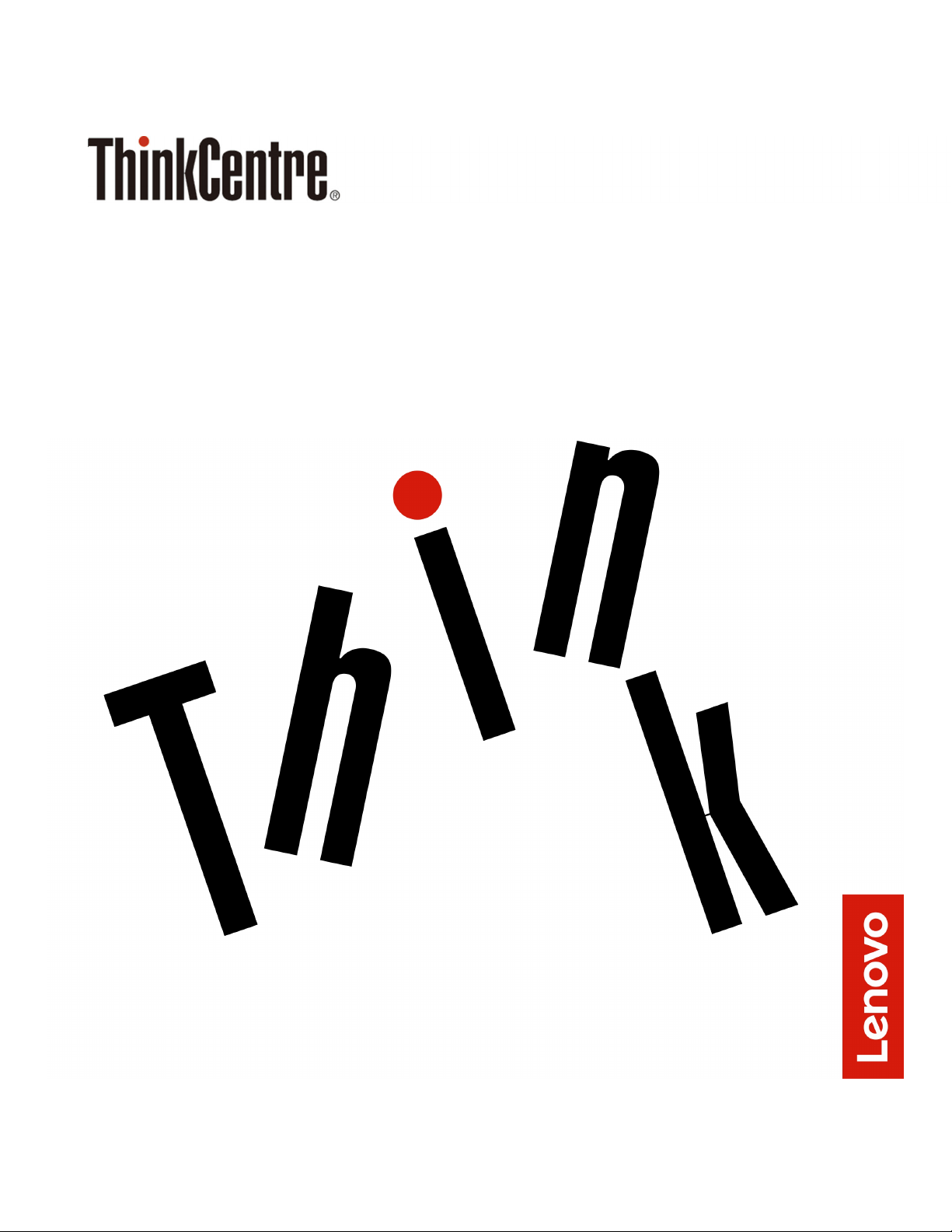
M625q Οδηγός χρήσης και Εγχειρίδιο συντήρησης
υλικού
Τύποι μηχανών Energy Star: 10TF, 10TG, 10TH, 10TJ, 10TK, 10TL, 10UY,
10V0, 10V1 και 10V2
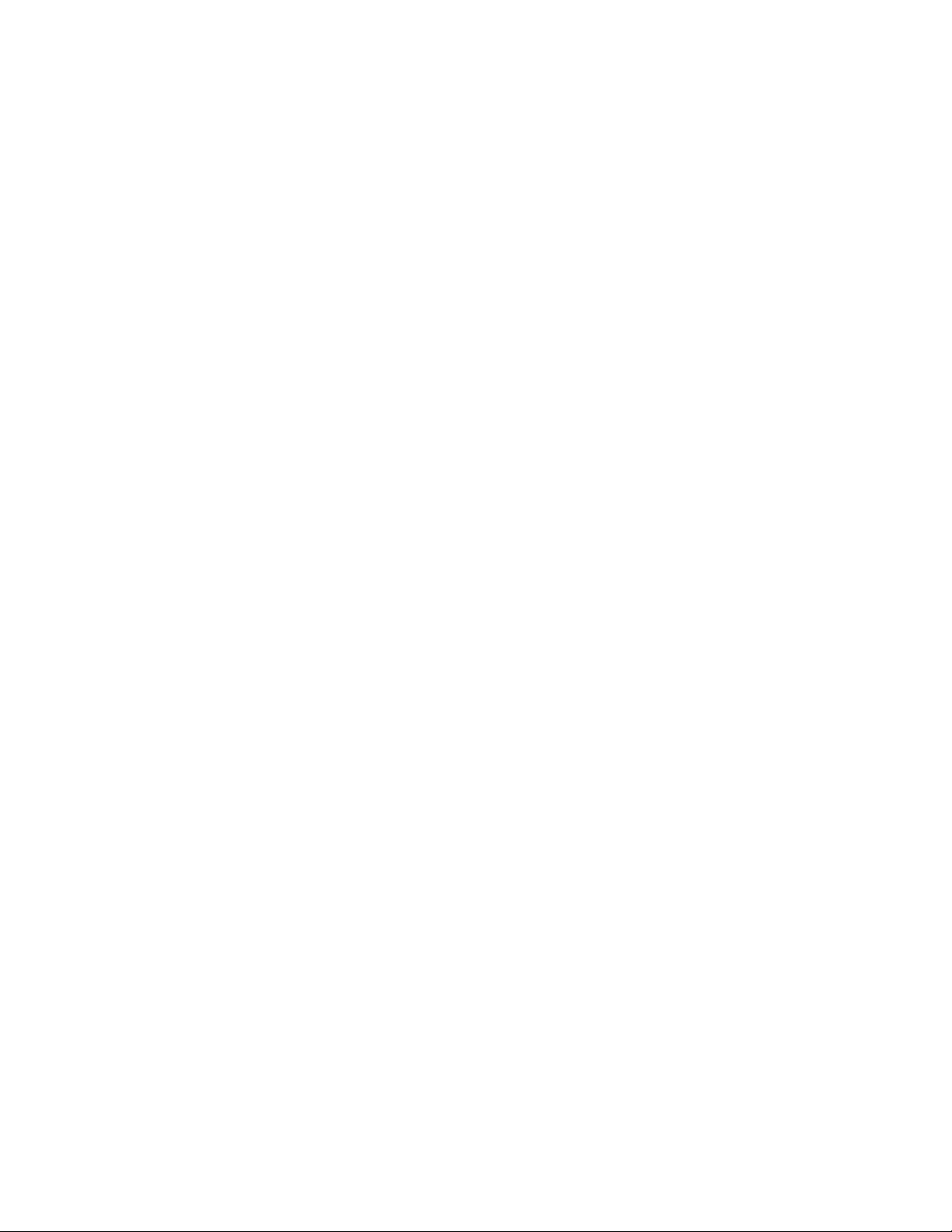
Σημείωση: Πριν χρησιμοποιήσετε αυτές τις πληροφορίες και το προϊόν στο οποίο αναφέρονται, φροντίστε
να διαβάσετε και να κατανοήσετε τον Οδηγός σημαντικών πληροφοριών για το προϊόν και τις Παράρτημα A
«Δηλώσεις» στη σελίδα 69.
Δεύτερη έκδοση (Αύγουστος 2019)
© Copyright Lenovo 2018, 2019.
ΔΗΛΩΣΗ ΣΧΕΤΙΚΑ ΜΕ ΤΑ ΠΕΡΙΟΡΙΣΜΕΝΑ ΔΙΚΑΙΩΜΑΤΑ: Σε περίπτωση παράδοσης δεδομένων ή λογισμικού στα
πλαίσια μιας σύμβασης «GSA» (General Services Administration), η χρήση, η αναπαραγωγή ή η αποκάλυψη υπόκειται
στους περιορισμούς που ορίζονται στη Σύμβαση αρ. GS-35F-05925.
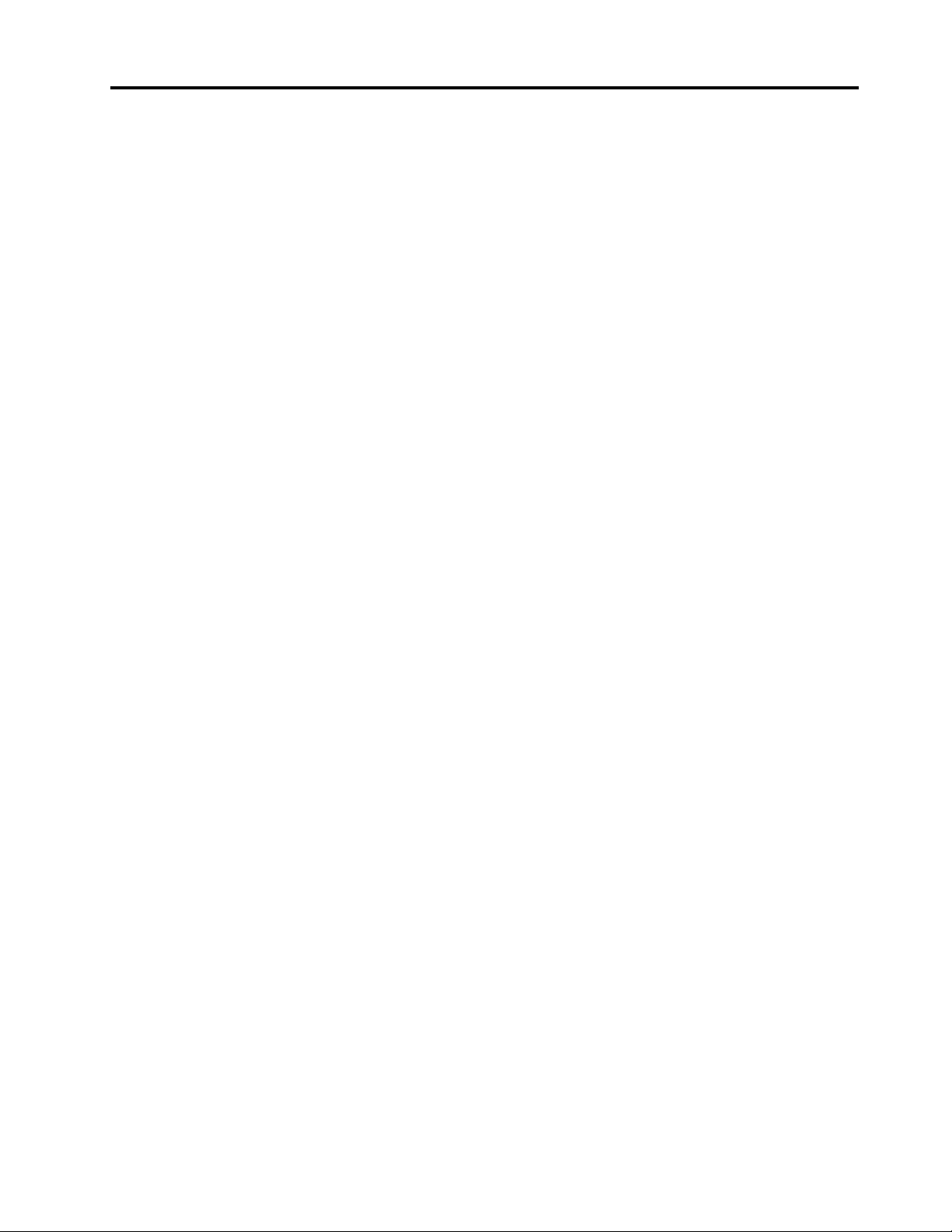
Περιεχόμενα
Κεφάλαιο 1. Επισκόπηση . . . . . . . . 1
Μπροστινή όψη . . . . . . . . . . . . . . . . 1
Πίσω πλευρά . . . . . . . . . . . . . . . . . 2
Πλακέτα συστήματος. . . . . . . . . . . . . . 4
Ετικέτα τύπου υπολογιστή και μοντέλου . . . . . . 6
Κεφάλαιο 2. Προδιαγραφές . . . . . . . 7
Κεφάλαιο 3. Κλείδωμα του
υπολογιστή . . . . . . . . . . . . . . . 9
Τοποθέτηση μιας κλειδαριάς συρματόσχοινου
τύπου Kensington . . . . . . . . . . . . . . . 9
Κεφάλαιο 4. Αντικατάσταση
υλικού . . . . . . . . . . . . . . . . . 11
Πριν από την αντικατάσταση υλικού . . . . . . . 11
Παρουσίαση των μονάδων FRU
(συμπεριλαμβανομένων των μονάδων CRU) . . . . 11
Εντοπισμός των μονάδων FRU
(συμπεριλαμβάνονται οι μονάδες CRU). . . . . . 13
Αντικατάσταση του πληκτρολογίου ή του
ασύρματου πληκτρολογίου . . . . . . . . . . 16
Αντικατάσταση του ποντικιού ή του ασύρματου
ποντικιού . . . . . . . . . . . . . . . . . 17
Αντικατάσταση του μετασχηματιστή ρεύματος . . . 21
Αντικατάσταση της κατακόρυφης βάσης . . . . . 24
Αντικατάσταση του πλαισίου τοποθέτησης
VESA . . . . . . . . . . . . . . . . . . . 25
Αντικατάσταση της θήκης του μετασχηματιστή
ρεύματος . . . . . . . . . . . . . . . . . 26
Αφαίρεση του καλύμματος του υπολογιστή . . . . 28
Αντικατάσταση της μονάδας αποθήκευσης για τα
μοντέλα 10TF, 10TG, 10TH, 10TJ και 10TK . . . . 30
Αντικατάσταση του καλωδίου της μονάδας
αποθήκευσης για τα μοντέλα 10TF, 10TG, 10TH,
10TJ και 10TK . . . . . . . . . . . . . . . 33
Αντικατάσταση του ανεμιστήρα συστήματος για τα
μοντέλα 10TF, 10TG, 10TH, 10TJ και 10TK . . . . 34
Αντικατάσταση της ψύκτρας . . . . . . . . . . 36
Αντικατάσταση του εσωτερικού ηχείου . . . . . . 39
Αντικατάσταση της κάρτας Wi-Fi . . . . . . . . 40
Αντικατάσταση των κεραιών Wi-Fi . . . . . . . 45
Αντικατάσταση της βάσης της κεραίας . . . . . . 51
Αντικατάσταση της μπαταρίας σε σχήμα
νομίσματος . . . . . . . . . . . . . . . . 55
Αντικατάσταση του κάτω καλύμματος . . . . . . 57
Αντικατάσταση της μονάδας μνήμης. . . . . . . 58
Αντικατάσταση της μονάδας αποθήκευσης M.2 . . 60
Αντικατάσταση της πλακέτας συστήματος και του
πλαισίου. . . . . . . . . . . . . . . . . . 62
Ολοκλήρωση της αντικατάστασης εξαρτημάτων . . 65
Παράρτημα A. Δηλώσεις . . . . . . . 69
Παράρτημα B. Εμπορικά σήματα . . . 71
© Copyright Lenovo 2018, 2019 i
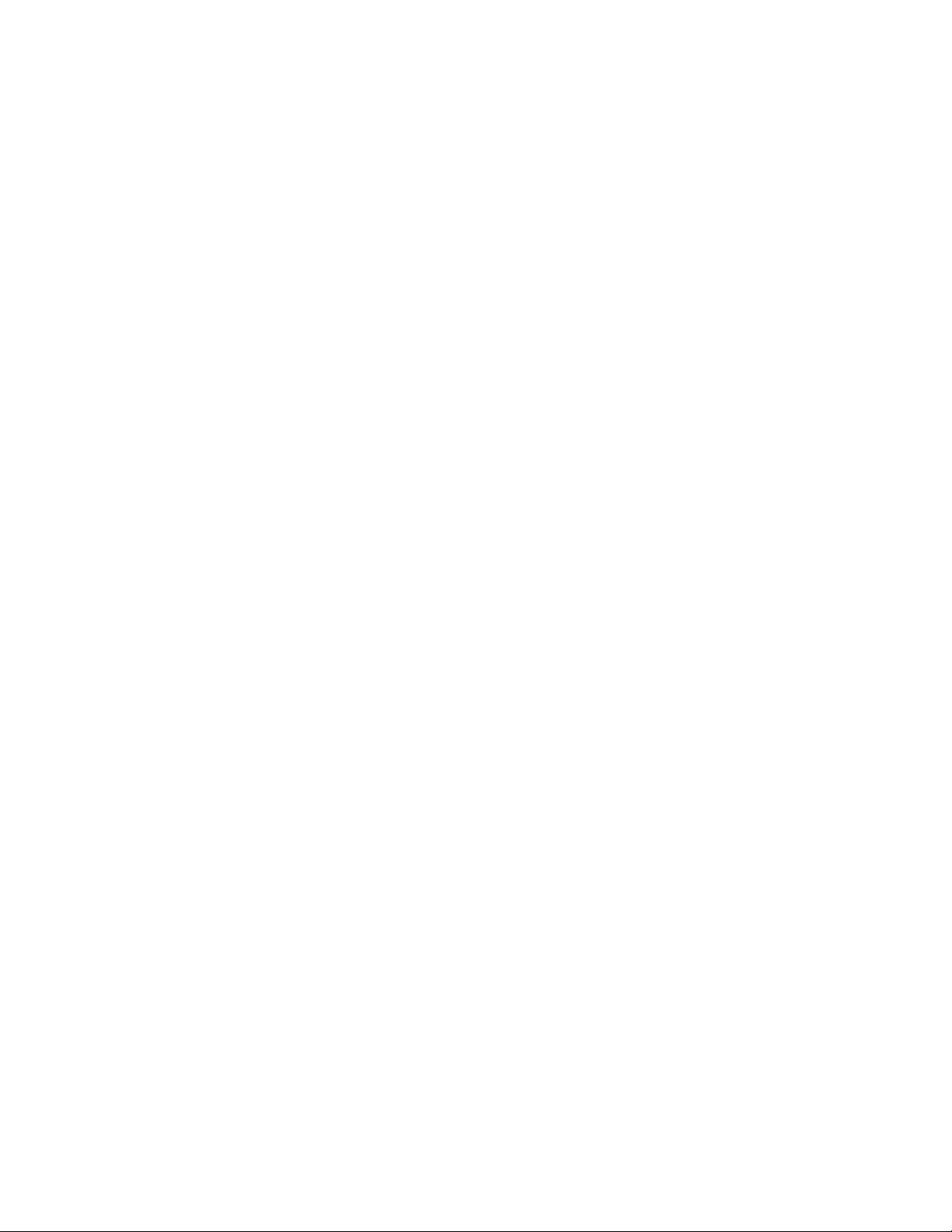
ii M625q Οδηγός χρήσης και Εγχειρίδιο συντήρησης υλικού
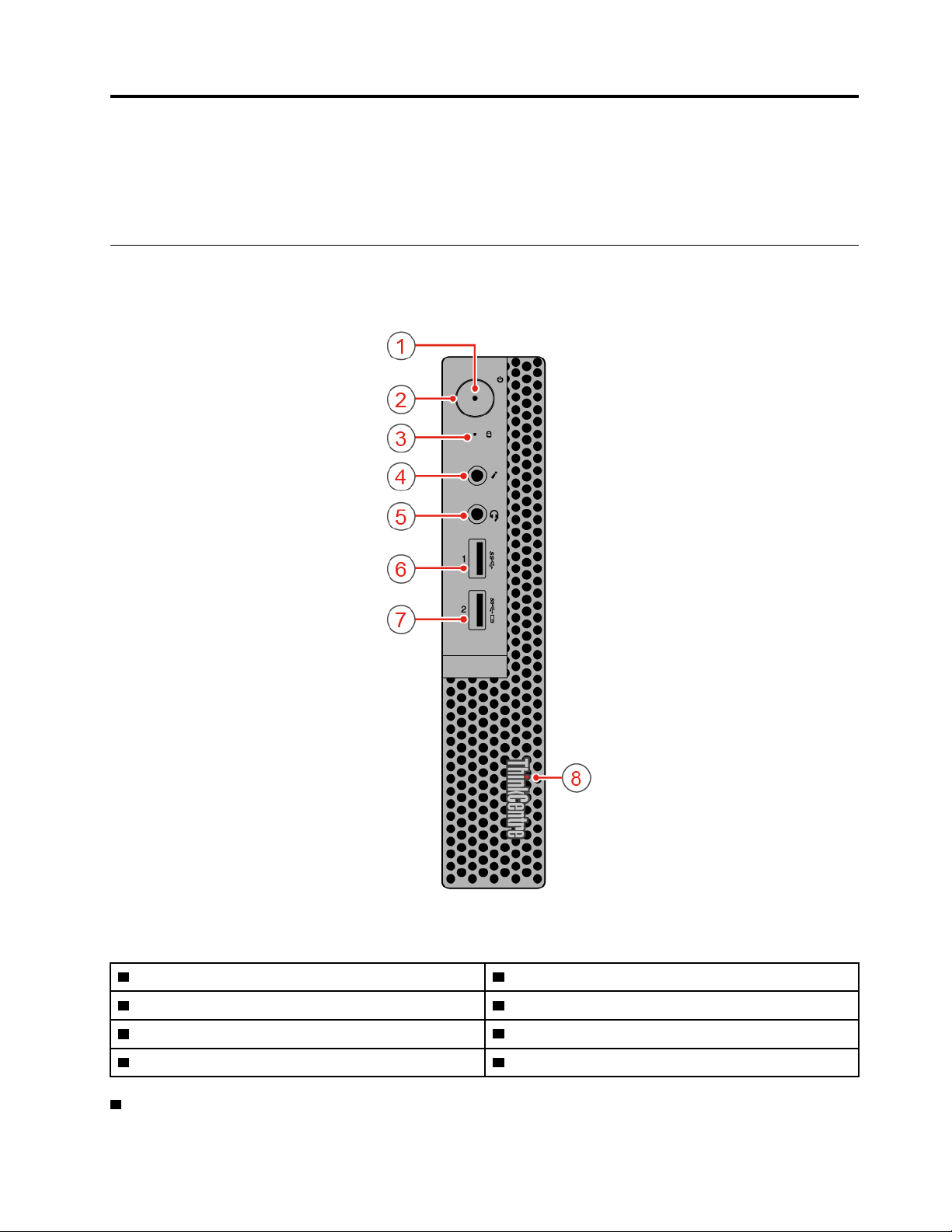
Κεφάλαιο 1. Επισκόπηση
Σε αυτό το κεφάλαιο παρέχονται βασικές πληροφορίες που θα σας βοηθήσουν να εξοικειωθείτε με τον
υπολογιστή σας.
Μπροστινή όψη
Σημείωση: Το μοντέλο του υπολογιστή σας ενδέχεται να διαφέρει ελαφρώς σε σχέση με την εικόνα.
Σχήμα 1. Μπροστινή όψη
1 Ένδειξη λειτουργίας 2 Κουμπί λειτουργίας
3 Ένδειξη κατάστασης μονάδας αποθήκευσης 4 Υποδοχή μικροφώνου
5 Υποδοχή ακουστικών 6 Υποδοχή USB 3.0
7 Υποδοχή Always On USB 3.0
1 Ένδειξη λειτουργίας
© Copyright Lenovo 2018, 2019 1
8 Φωτισμένη κόκκινη κουκκίδα
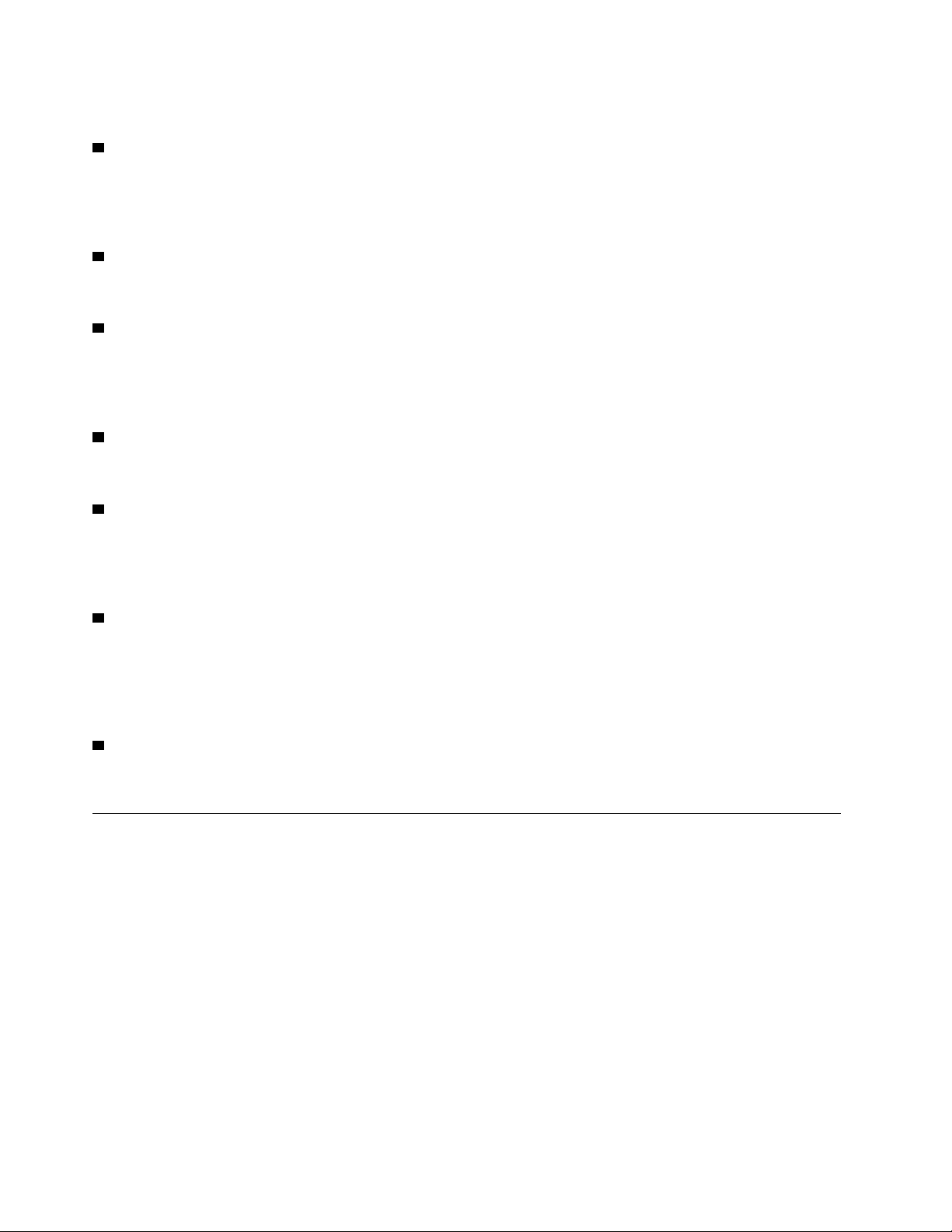
Αυτή η ένδειξη είναι αναμμένη, όταν ο υπολογιστής είναι ενεργοποιημένος.
2 Κουμπί λειτουργίας
Χρησιμοποιείται για την ενεργοποίηση του υπολογιστή σας. Αν δεν μπορείτε να απενεργοποιήσετε τον
υπολογιστή από το λειτουργικό σύστημα, πατήστε παρατεταμένα το κουμπί λειτουργίας για τουλάχιστον
τέσσερα δευτερόλεπτα για να τον απενεργοποιήσετε.
3 Ένδειξη κατάστασης μονάδας αποθήκευσης
Αυτή η ένδειξη είναι αναμμένη όταν η μονάδα αποθήκευσης βρίσκεται σε λειτουργία.
4 Υποδοχή μικροφώνου
Χρησιμοποιείται για τη σύνδεση ενός μικροφώνου στον υπολογιστή σας. Μπορείτε να χρησιμοποιήσετε το
μικρόφωνο, για να εγγράψετε ήχο ή να αλληλεπιδράσετε με τον υπολογιστή σας χρησιμοποιώντας λογισμικό
αναγνώρισης ομιλίας.
5 Υποδοχή σετ ακουστικών
Χρησιμοποιείται για τη σύνδεση ακουστικών ή σετ ακουστικών και μικροφώνου στον υπολογιστή σας.
6 Υποδοχή USB 3.0
Χρησιμοποιείται για τη σύνδεση μιας συσκευής συμβατής με USB, όπως ενός πληκτρολογίου, ενός
ποντικιού, ενός σαρωτή, ενός εκτυπωτή ή μιας συσκευής PDA USB. Για τη βέλτιστη μεταφορά δεδομένων,
συνδέστε μια συσκευή USB 3.0 σε υποδοχή USB 3.0 αντί για υποδοχή USB 2.0.
7 Υποδοχή Always On USB 3.0
Χρησιμοποιείται για τη σύνδεση μιας συσκευής που απαιτεί υποδοχή USB 2.0 ή USB 3.0, όπως ενός
πληκτρολογίου, ενός ποντικιού, ενός σαρωτή, ενός εκτυπωτή ή μιας συσκευής PDA (προσωπικός ψηφιακός
βοηθός). Με τον μετασχηματιστή ρεύματος συνδεδεμένο, μπορείτε να φορτίζετε την αυτόματα εντοπισμένη
συσκευή, ακόμη κι όταν ο υπολογιστής είναι σε κατάσταση αδρανοποίησης ή απενεργοποιημένος.
8 Φωτισμένη κόκκινη κουκκίδα
Αυτή η ένδειξη είναι αναμμένη, όταν ο υπολογιστής είναι ενεργοποιημένος.
Πίσω πλευρά
Σημείωση: Το μοντέλο του υπολογιστή σας ενδέχεται να διαφέρει ελαφρώς σε σχέση με την εικόνα.
2
M625q Οδηγός χρήσης και Εγχειρίδιο συντήρησης υλικού
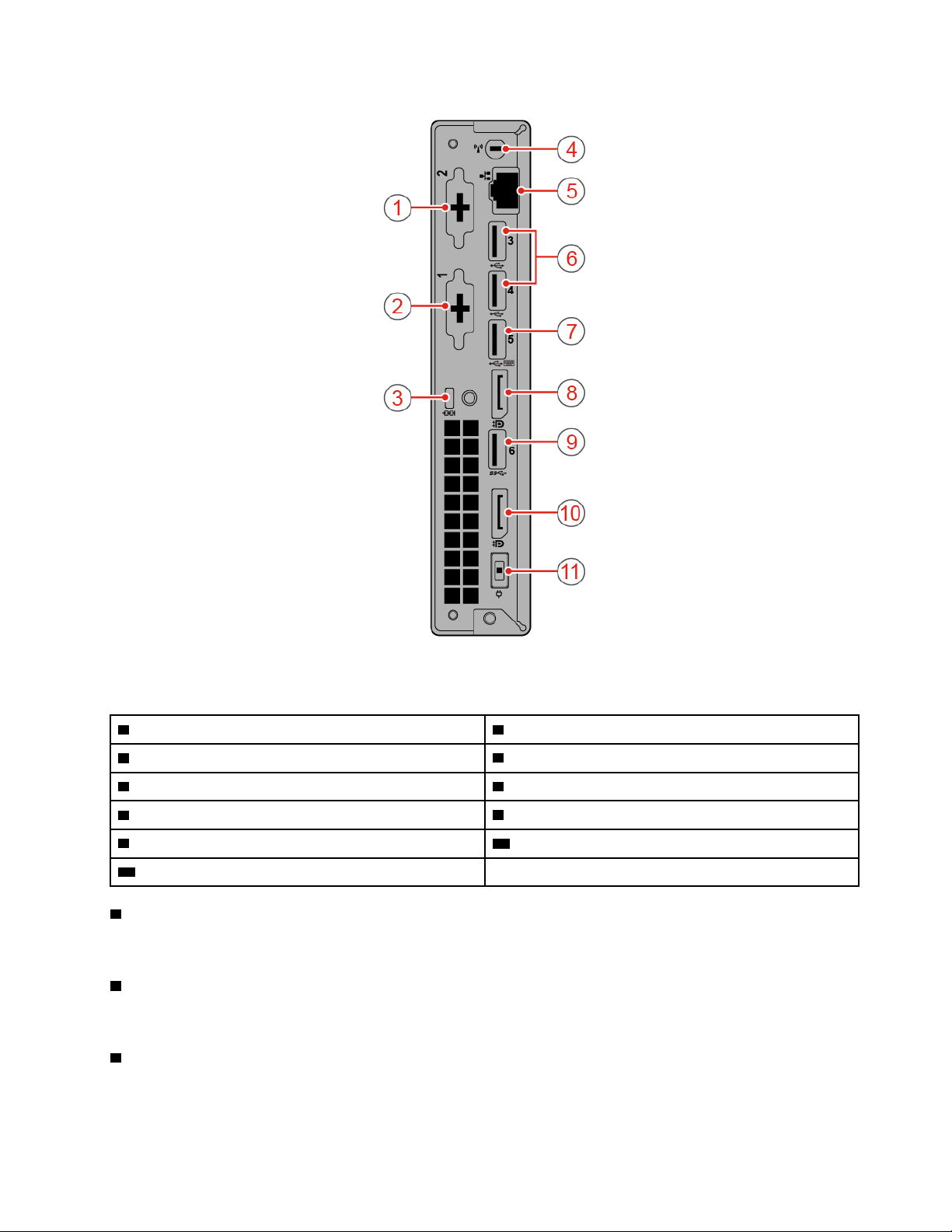
Σχήμα 2. Πίσω πλευρά
1 Προαιρετική υποδοχή 1 2 Προαιρετική υποδοχή 2
3 Υποδοχή κλειδαριάς ασφαλείας 4 Υποδοχή κεραίας Wi-Fi
5 Υποδοχή Ethernet 6 Υποδοχές USB 2.0
7 Υποδοχή USB 2.0 8 Υποδοχή DisplayPort
9 Υποδοχή USB 3.0 10 Υποδοχή DisplayPort
11 Υποδοχή μετασχηματιστή ρεύματος
1 Προαιρετική υποδοχή 1
®
Ανάλογα με το μοντέλο του υπολογιστή, η υποδοχή ενδέχεται να διαφέρει.
2 Προαιρετική υποδοχή 2
Ανάλογα με το μοντέλο του υπολογιστή, η υποδοχή ενδέχεται να διαφέρει.
3 Υποδοχή κλειδαριάς ασφάλειας
Χρησιμοποιείται για την ασφάλιση μιας κλειδαριάς συρματόσχοινου τύπου Kensington.
Κεφάλαιο 1. Επισκόπηση 3
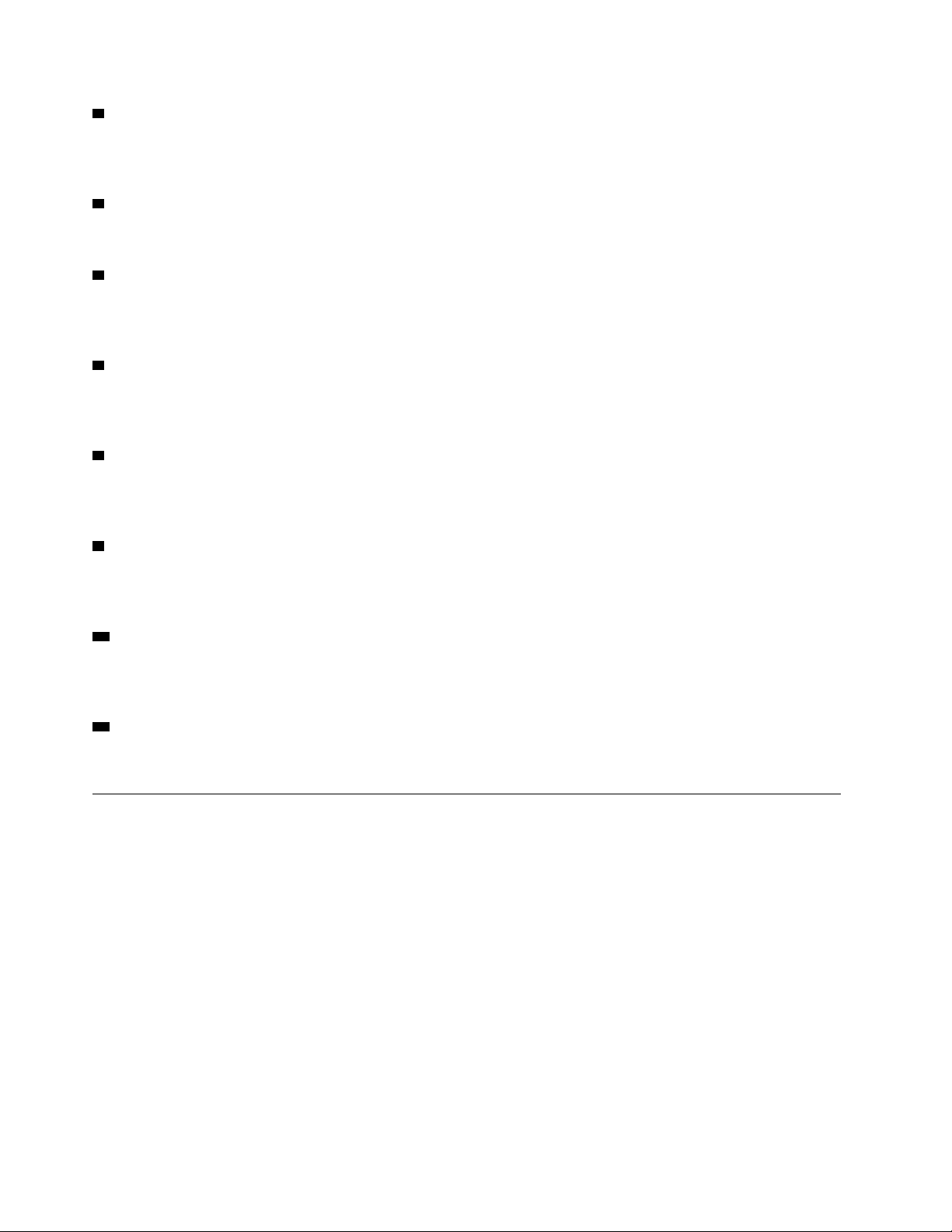
4 Υποδοχή κεραίας Wi-Fi
Χρησιμοποιείται για την εγκατάσταση της υποδοχής της πίσω κεραίας Wi-Fi που διατίθεται μόνο σε ορισμένα
μοντέλα. Η πίσω κεραία Wi-Fi εγκαθίσταται στην υποδοχή καλωδίου της πίσω κεραίας Wi-Fi.
5 Υποδοχή Ethernet
Χρησιμοποιείται για τη σύνδεση ενός καλωδίου Ethernet για πρόσβαση στο δίκτυο.
6 Υποδοχή USB 2.0
Χρησιμοποιούνται για τη σύνδεση συσκευών συμβατών με USB. Για βέλτιστη μεταφορά δεδομένων, συνδέστε
μια συσκευή USB 2.0 σε μια υποδοχή USB 2.0.
7 Υποδοχή USB 2.0
Χρησιμοποιούνται για τη σύνδεση συσκευών συμβατών με USB. Για βέλτιστη μεταφορά δεδομένων, συνδέστε
μια συσκευή USB 2.0 σε μια υποδοχή USB 2.0.
8 Υποδοχή DisplayPort
Χρησιμοποιούνται για την αποστολή σημάτων ήχου και εικόνας από τον υπολογιστή σε μια άλλη συσκευή
ήχου ή εικόνας, π.χ. μια οθόνη υψηλών επιδόσεων.
9 Υποδοχή USB 3.0
Χρησιμοποιούνται για τη σύνδεση συσκευών συμβατών με USB. Για τη βέλτιστη μεταφορά δεδομένων,
συνδέστε μια συσκευή USB 3.0 σε υποδοχή USB 3.0 αντί για υποδοχή USB 2.0.
10 Υποδοχή DisplayPort
Χρησιμοποιούνται για την αποστολή σημάτων ήχου και εικόνας από τον υπολογιστή σε μια άλλη συσκευή
ήχου ή εικόνας, π.χ. μια οθόνη υψηλών επιδόσεων.
11 Υποδοχή μετασχηματιστή ρεύματος
Χρησιμοποιείται για τη σύνδεση του μετασχηματιστή ρεύματος στον υπολογιστή σας για παροχή ρεύματος.
Πλακέτα συστήματος
Σημείωση: Ανατρέξτε στις ενότητες «Μπροστινή όψη» στη σελίδα 1 και «Πίσω πλευρά» στη σελίδα 2 για
επιπλέον περιγραφές εξαρτημάτων.
4
M625q Οδηγός χρήσης και Εγχειρίδιο συντήρησης υλικού
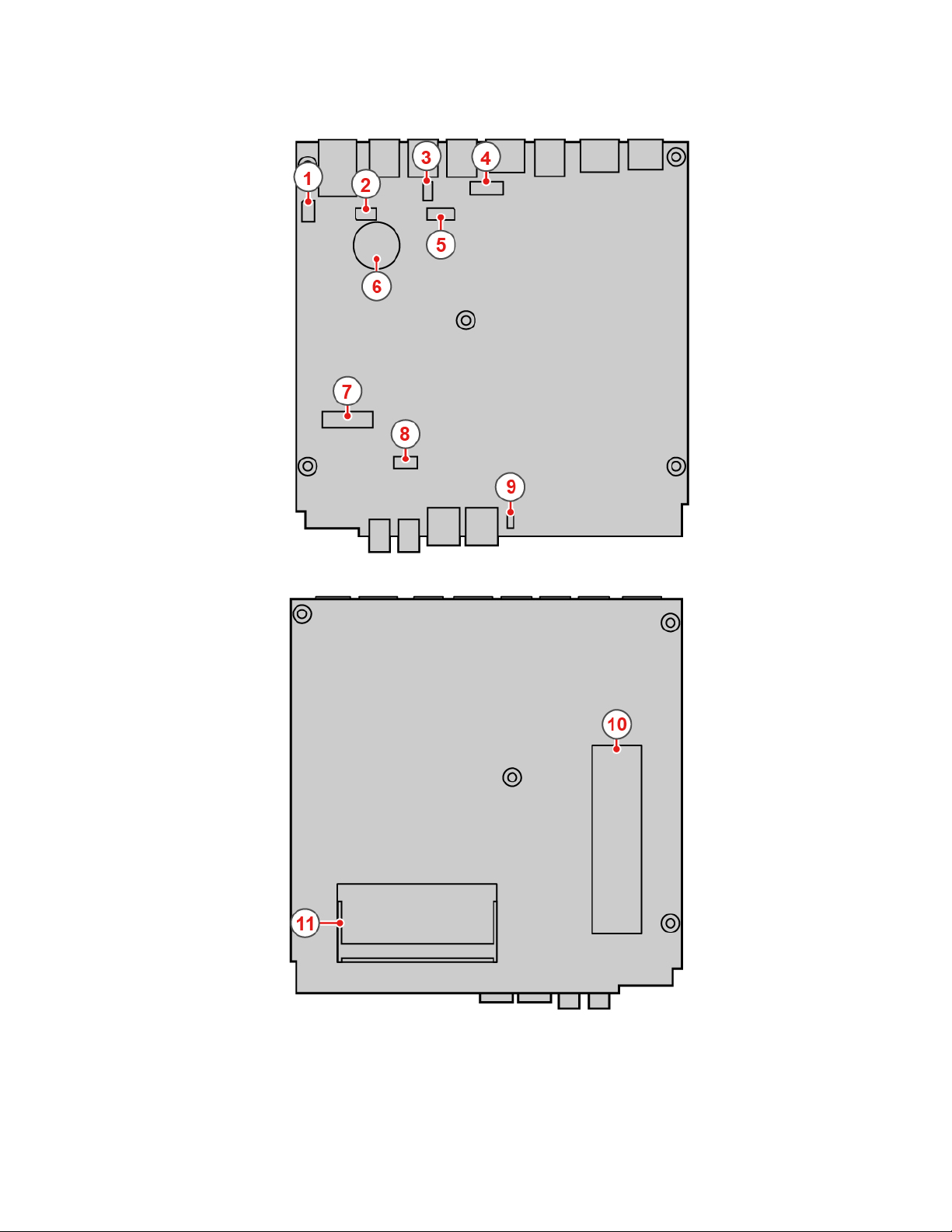
Σχήμα 3. Πλακέτα συστήματος
Κεφάλαιο 1. Επισκόπηση 5
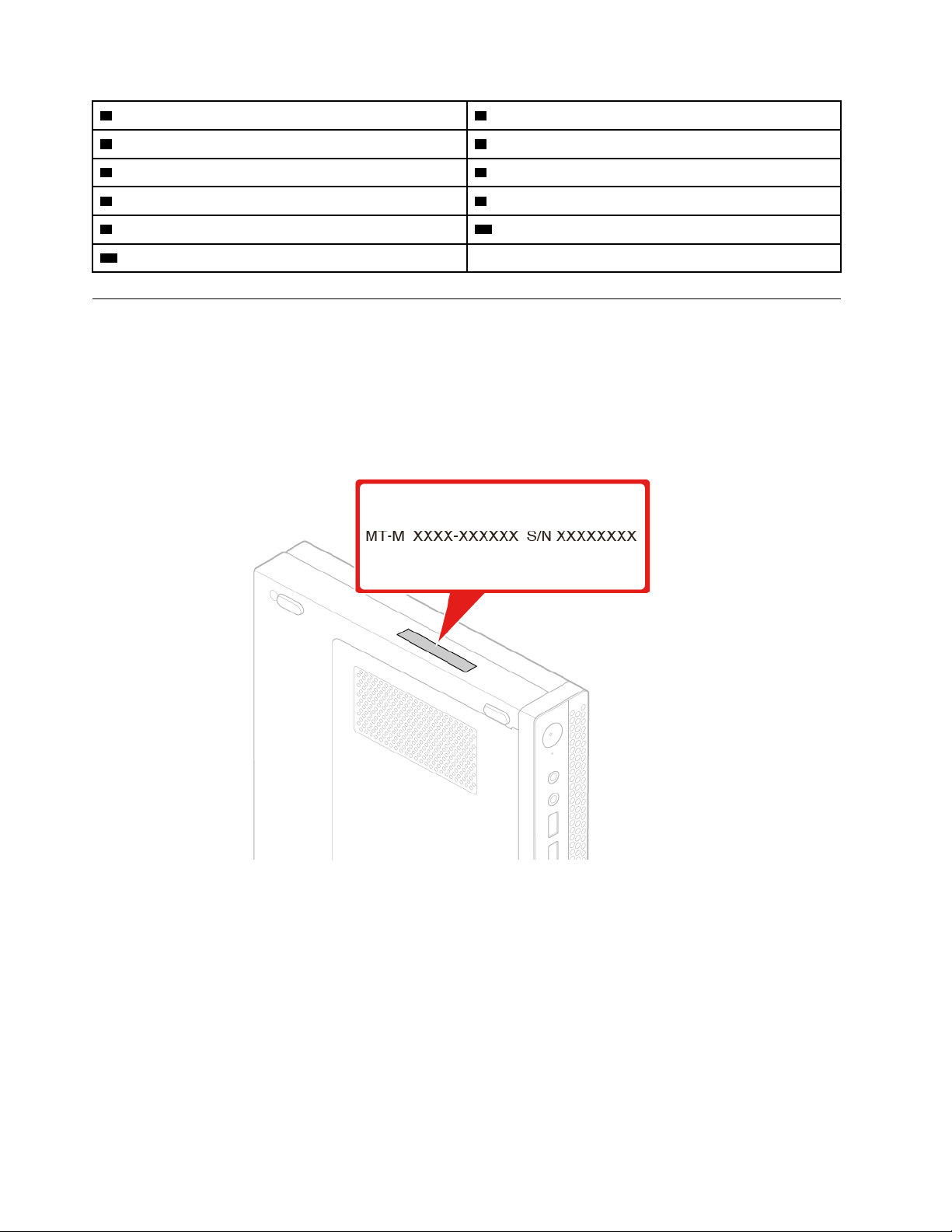
1 Σειριακή υποδοχή 1 2 Σειριακή υποδοχή 2
3 Υποδοχή USB 2.0 4 Υποδοχή DisplayPort
5 Υποδοχή ανεμιστήρα συστήματος 6 Μπαταρία σε σχήμα νομίσματος
7 Υποδοχή κάρτας Wi-Fi M.2 8 Υποδοχή μονάδας αποθήκευσης
9 Υποδοχή εσωτερικού ηχείου 10 Υποδοχή μονάδας αποθήκευσης M.2
11 Υποδοχή μνήμης
Ετικέτα τύπου υπολογιστή και μοντέλου
Η ετικέτα τύπου και μοντέλου υπολογιστή προσδιορίζει τον υπολογιστή. Όταν επικοινωνείτε με τη Lenovo
για βοήθεια, οι πληροφορίες ετικέτας τύπου και μοντέλου υπολογιστή βοηθά τους τεχνικούς υποστήριξης να
προσδιορίσουν τον υπολογιστή και να παρέχουν ταχύτερες υπηρεσίες. Η ετικέτα τύπου και μοντέλου
υπολογιστή είναι κολλημένη στο επάνω μέρος του υπολογιστή, όπως υποδεικνύεται.
Σχήμα 4. Ετικέτα τύπου υπολογιστή και μοντέλου
6 M625q Οδηγός χρήσης και Εγχειρίδιο συντήρησης υλικού
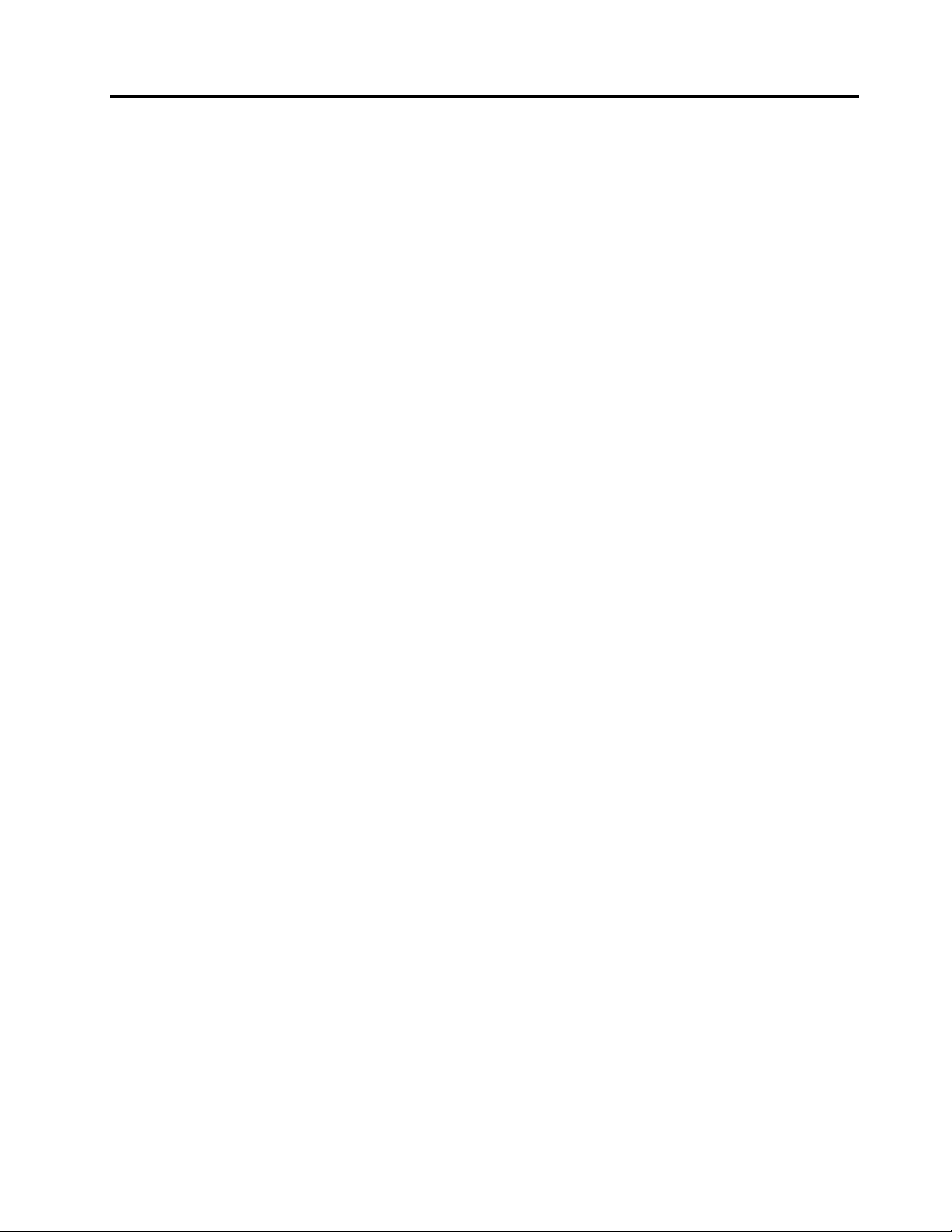
Κεφάλαιο 2. Προδιαγραφές
Τροφοδοτικό
• Τροφοδοτικό 65 Watt με αυτόματο εντοπισμό τάσης
Μονάδες αποθήκευσης
• Mονάδα αποθήκευσης 2,5 ιντσών
• Μονάδα αποθήκευσης M.2
Χαρακτηριστικά βίντεο
• Η ενσωματωμένη κάρτα γραφικών υποστηρίζει τα εξής:
– Υποδοχή DisplayPort
Χαρακτηριστικά ήχου
• Η ενσωματωμένη κάρτα ήχου υποστηρίζει τα εξής:
– Υποδοχή ακουστικών
– Εσωτερικό ηχείο
Υποδοχές εισόδου/εξόδου (I/O)
• Υποδοχές ήχου (σετ ακουστικών και μικρόφωνο)
• Υποδοχή DisplayPort
• Υποδοχή Ethernet
• Σειριακή υποδοχή (προαιρετική)
• Υποδοχή USB Type-C (προαιρετική)
• Υποδοχή USB
• Υποδοχή VGA (προαιρετική)
Δυνατότητες δικτύου
• Ethernet LAN
• Ασύρματο LAN (προαιρετική)
• Bluetooth (προαιρετική)
Φυσικές διαστάσεις
• Πλάτος: 35 mm
• Ύψος: 183 mm
• Βάθος: 179 mm
Βάρος (χωρίς τη συσκευασία)
Με τον μέγιστο αρχικό εξοπλισμό: 1,1 kg
Δήλωση σχετικά με την ταχύτητα μεταφοράς USB
Ανάλογα με πολλούς παράγοντες, όπως η δυνατότητα επεξεργασίας του κεντρικού υπολογιστή και των
περιφερειακών συσκευών, τα χαρακτηριστικά αρχείων και άλλους παράγοντες που σχετίζονται με τη ρύθμιση
παραμέτρων του συστήματος και τα περιβάλλοντα λειτουργίας, η πραγματική ταχύτητα μεταφοράς όταν
© Copyright Lenovo 2018, 2019 7
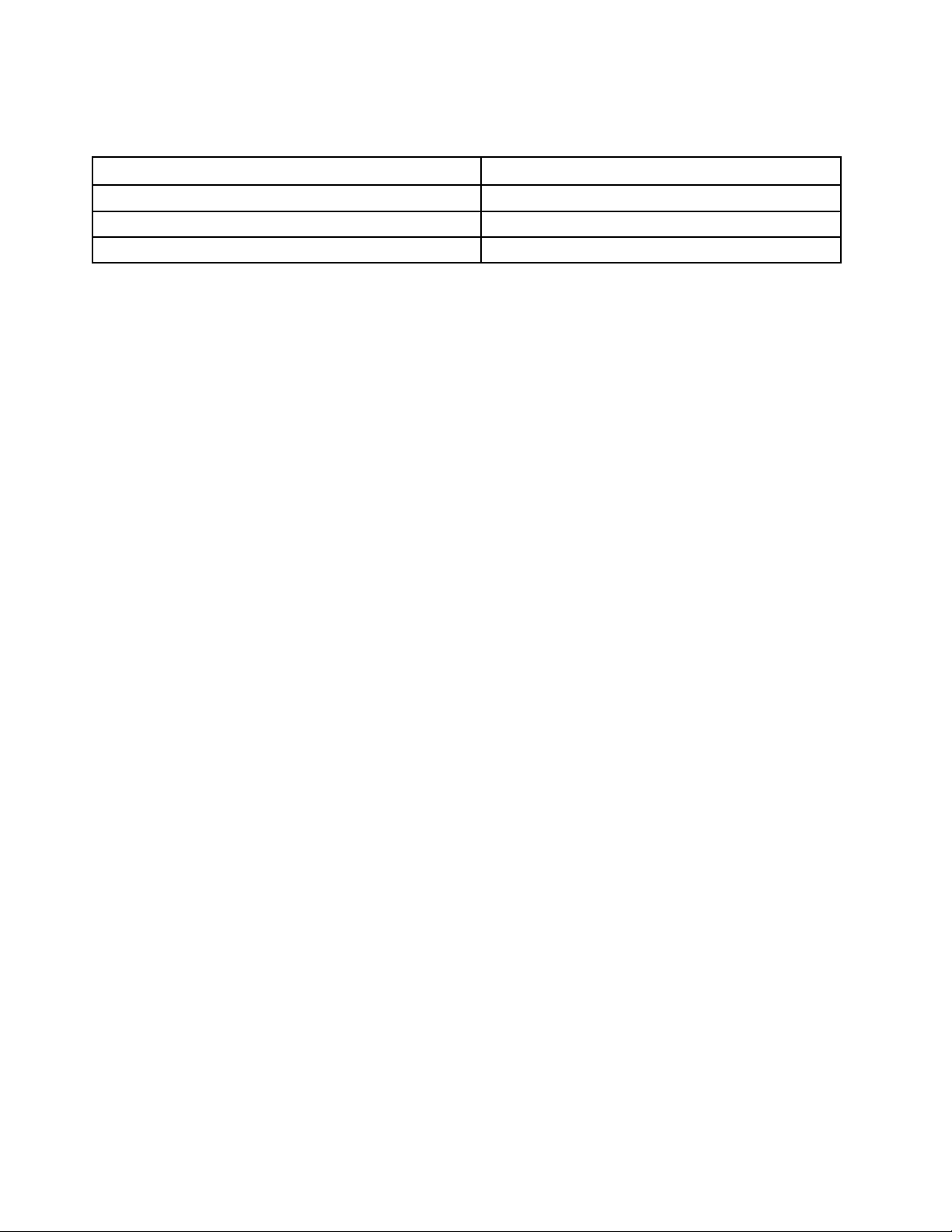
χρησιμοποιείτε τις διάφορες υποδοχές USB σε αυτήν τη συσκευή διαφέρουν και θα είναι χαμηλότερη από
την ταχύτητα μεταφοράς δεδομένων που αναγράφεται στην παρακάτω λίστα για κάθε αντίστοιχη συσκευή.
Συσκευή USB Ταχύτητα μεταφοράς δεδομένων (Gbit/s)
3.1 Gen 1
3.1 Gen 2
3.2 20
5
10
8 M625q Οδηγός χρήσης και Εγχειρίδιο συντήρησης υλικού
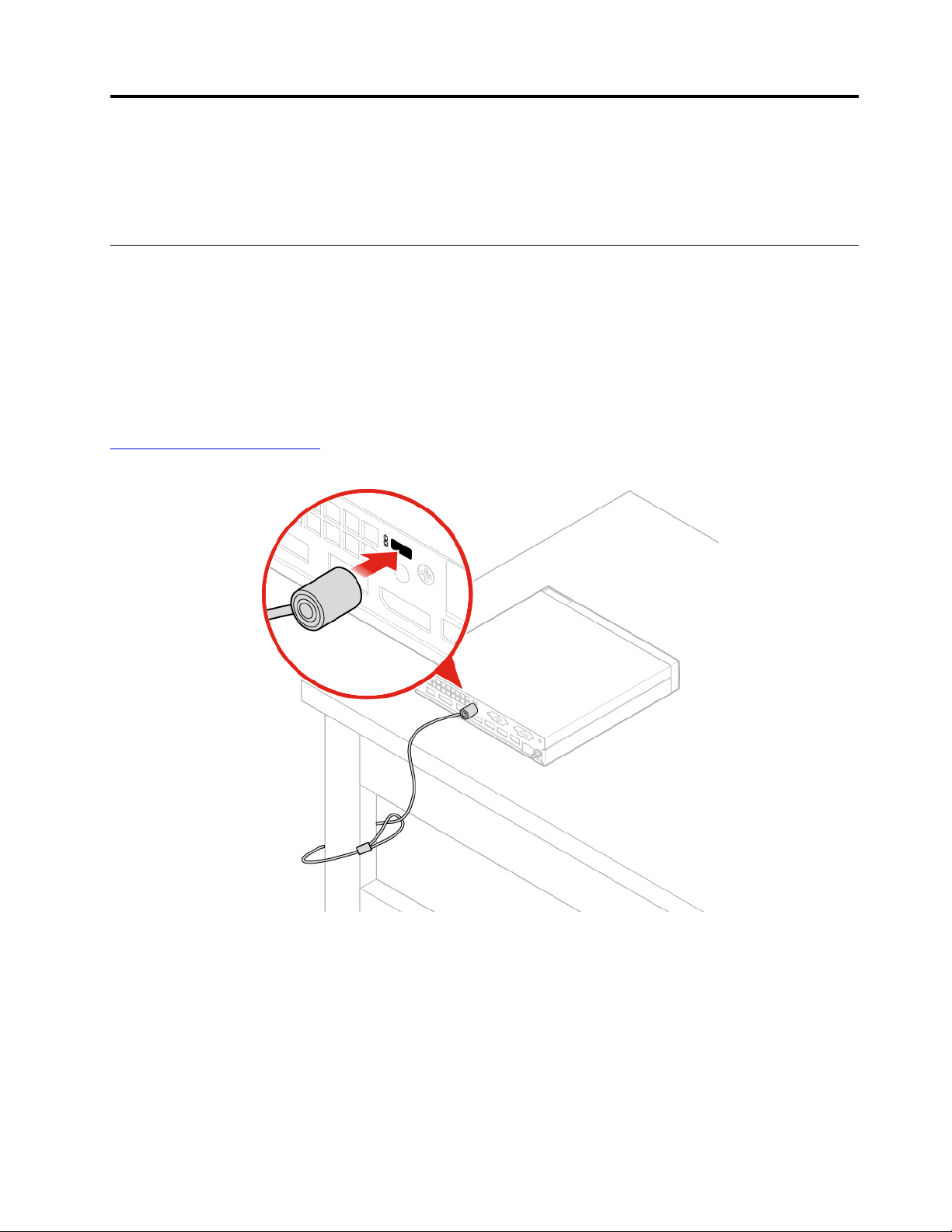
Κεφάλαιο 3. Κλείδωμα του υπολογιστή
Σε αυτό το κεφάλαιο παρέχονται οδηγίες σχετικά με το πώς θα κλειδώσετε τον υπολογιστή σας με τις
συσκευές κλειδώματος ώστε να παραμένει ασφαλής.
Τοποθέτηση μιας κλειδαριάς συρματόσχοινου τύπου Kensington
Μπορείτε να χρησιμοποιήσετε μια κλειδαριά συρματόσχοινου τύπου Kensington, για να ασφαλίσετε τον
υπολογιστή σας σε ένα γραφείο, ένα τραπέζι ή ένα άλλο βαρύ έπιπλο. Η κλειδαριά συρματόσχοινου
συνδέεται στην υποδοχή της κλειδαριάς ασφαλείας στο πίσω μέρος του υπολογιστή σας. Ανάλογα με τον
επιλεγμένο τύπο, ο χειρισμός της κλειδαριάς συρματόσχοινου μπορεί να πραγματοποιηθεί με ένα κλειδί ή με
συνδυασμό. Με την κλειδαριά συρματόσχοινου κλειδώνονται επίσης τα κουμπιά που χρησιμοποιούνται για το
άνοιγμα του καλύμματος του υπολογιστή. Πρόκειται για τον ίδιο τύπο κλειδαριάς που χρησιμοποιείται για την
ασφάλιση φορητών υπολογιστών. Μπορείτε να παραγγείλετε μια κλειδαριά συρματόσχοινου απευθείας από
τη Lenovo αναζητώντας τη λέξη Kensington στη διεύθυνση:
http://www.lenovo.com/support
Σχήμα 5. Τοποθέτηση μιας κλειδαριάς συρματόσχοινου τύπου Kensington
© Copyright Lenovo 2018, 2019 9
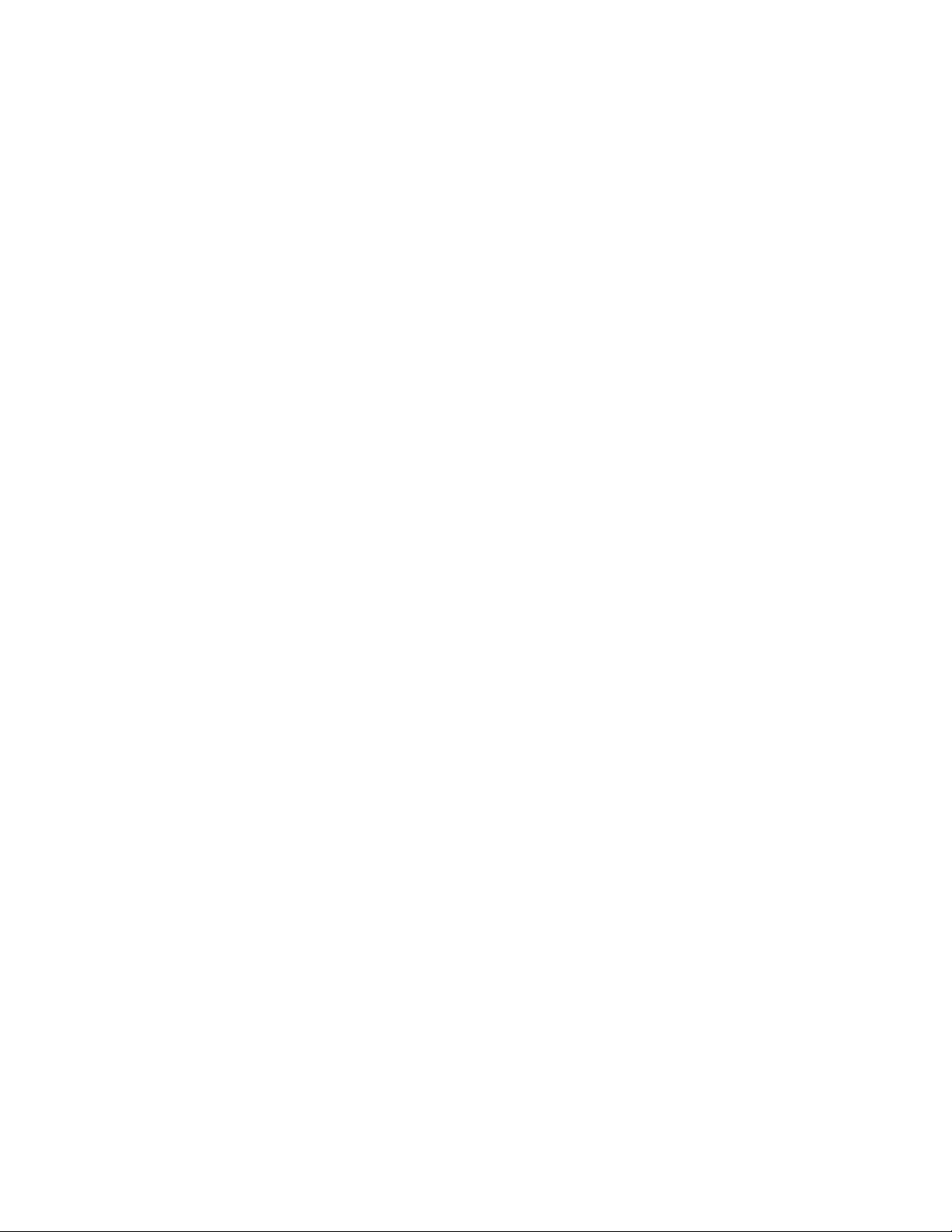
10 M625q Οδηγός χρήσης και Εγχειρίδιο συντήρησης υλικού
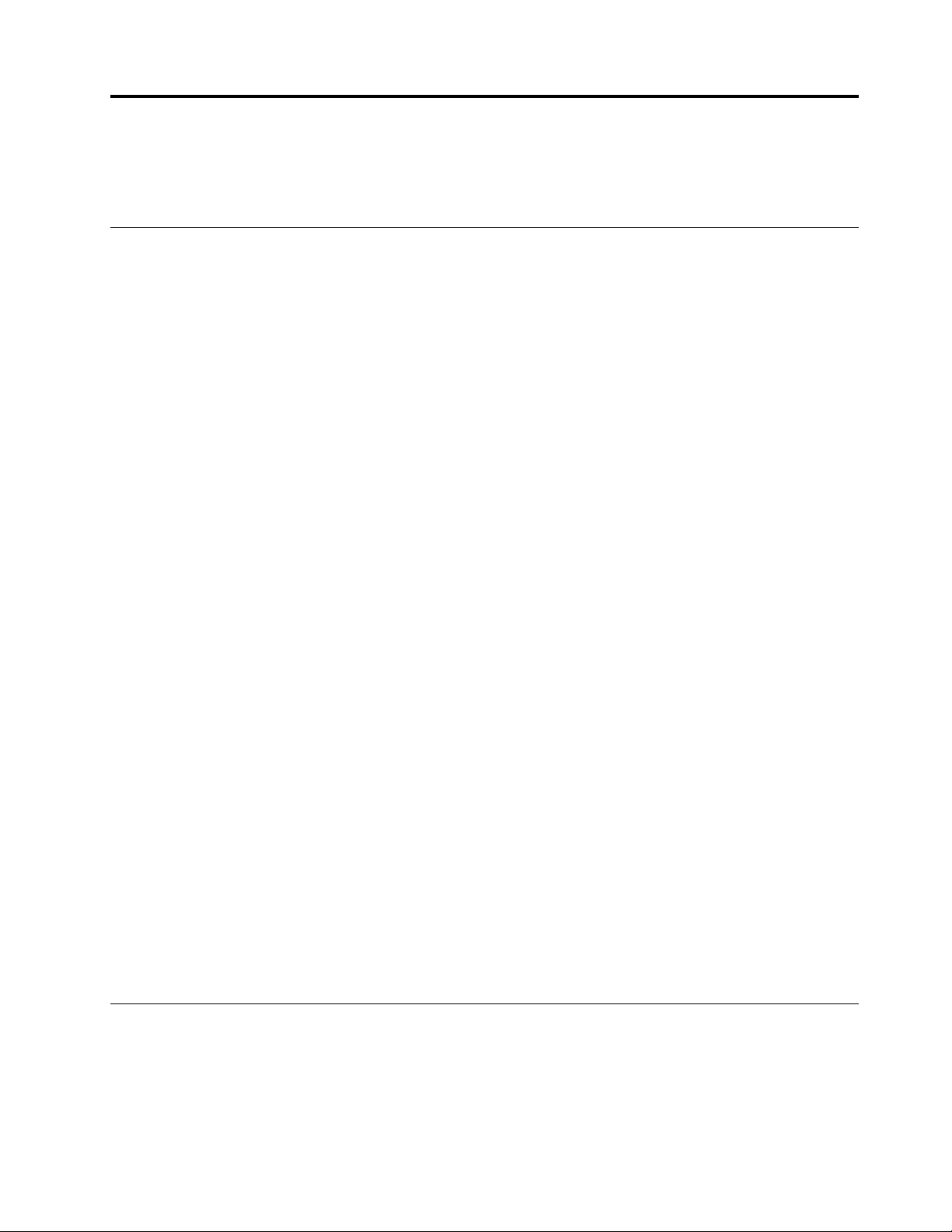
Κεφάλαιο 4. Αντικατάσταση υλικού
Σε αυτό το κεφάλαιο παρέχονται οδηγίες σχετικά με την αντικατάσταση υλικού του υπολογιστή σας.
Πριν από την αντικατάσταση υλικού
Προσοχή: Μην ανοίξετε τον υπολογιστή και μην επιχειρήσετε οποιαδήποτε επισκευή πριν διαβάσετε αυτή
την ενότητα και τον Οδηγός σημαντικών πληροφοριών για το προϊόν.
Σημειώσεις πριν από την αντικατάσταση υλικού
• Χρησιμοποιήστε μόνο εξαρτήματα υπολογιστών που παρέχονται από τη Lenovo.
• Για να εγκαταστήσετε ή να αντικαταστήσετε μια προαιρετική συσκευή, ακολουθήστε τις κατάλληλες
οδηγίες που περιγράφονται σε αυτό το εγχειρίδιο, καθώς και τις οδηγίες που παρέχονται με την
προαιρετική συσκευή.
• Στις περισσότερες περιοχές του κόσμου, η Lenovo απαιτεί την επιστροφή των ελαττωματικών μονάδων
CRU. Σχετικές πληροφορίες θα λάβετε μαζί με τη μονάδα CRU ή λίγες μέρες μετά την παραλαβή της
μονάδας CRU.
Χειρισμός συσκευών ευαίσθητων στον στατικό ηλεκτρισμό
Μην ανοίξετε τη συσκευασία προστασίας από στατικό ηλεκτρισμό η οποία περιέχει το νέο εξάρτημα μέχρι να
αφαιρέσετε το ελαττωματικό εξάρτημα και να είστε έτοιμοι να εγκαταστήσετε το νέο εξάρτημα. Ο στατικός
ηλεκτρισμός, παρότι είναι ακίνδυνος για τους ανθρώπους, μπορεί να προκαλέσει σοβαρές βλάβες στα
λειτουργικά μέρη και τις προαιρετικές συσκευές του υπολογιστή.
Όταν μεταχειρίζεστε προαιρετικά εξαρτήματα και άλλα λειτουργικά μέρη του υπολογιστή, να λαμβάνετε τις
ακόλουθες προφυλάξεις για να αποφύγετε την πρόκληση ζημιάς από στατικό ηλεκτρισμό:
• Περιορίστε τις κινήσεις σας. Οι κινήσεις μπορούν να προκαλέσουν τη συσσώρευση στατικού ηλεκτρισμού
γύρω σας.
• Να χειρίζεστε πάντα με προσοχή τα προαιρετικά εξαρτήματα και άλλα λειτουργικά μέρη του υπολογιστή.
Να πιάνετε τις κάρτες PCI/PCIe, τις μονάδες μνήμης, τις πλακέτες συστήματος και τους
μικροεπεξεργαστές από τις άκρες. Ποτέ μην αγγίζετε εκτεθειμένα κυκλώματα.
• Μην αφήνετε άλλους να αγγίζουν τα προαιρετικά εξαρτήματα και άλλα λειτουργικά μέρη.
• Αγγίξτε τη συσκευασία προστασίας από στατικό ηλεκτρισμό σε ένα μεταλλικό κάλυμμα θύρας ή σε άλλη
άβαφη μεταλλική επιφάνεια του υπολογιστή για τουλάχιστον δύο δευτερόλεπτα. Με τον τρόπο αυτό
μειώνεται ο στατικός ηλεκτρισμός από τη συσκευασία και το σώμα σας πριν από την εγκατάσταση ή την
αντικατάσταση ενός νέου εξαρτήματος.
• Αν είναι δυνατό, αφαιρέστε το νέο εξάρτημα από τη συσκευασία προστασίας από στατικό ηλεκτρισμό και
εγκαταστήστε το αμέσως στον υπολογιστή χωρίς να το ακουμπήσετε πουθενά. Αν αυτό δεν είναι δυνατό,
τοποθετήστε τη συσκευασία προστασίας από στατικό ηλεκτρισμό σε μια λεία, επίπεδη επιφάνεια και
τοποθετήστε το εξάρτημα πάνω στη συσκευασία.
• Μην τοποθετήσετε το εξάρτημα επάνω στο κάλυμμα του υπολογιστή ή σε άλλη μεταλλική επιφάνεια.
Παρουσίαση των μονάδων FRU (συμπεριλαμβανομένων των μονάδων CRU)
• Οι μονάδες αντικαθιστώμενες στις εγκαταστάσεις του πελάτη (FRU) είναι εξαρτήματα υπολογιστών τα
οποία μπορούν να αναβαθμιστούν ή να αντικατασταθούν από εξειδικευμένο τεχνικό. Στις μονάδες FRU
© Copyright Lenovo 2018, 2019 11
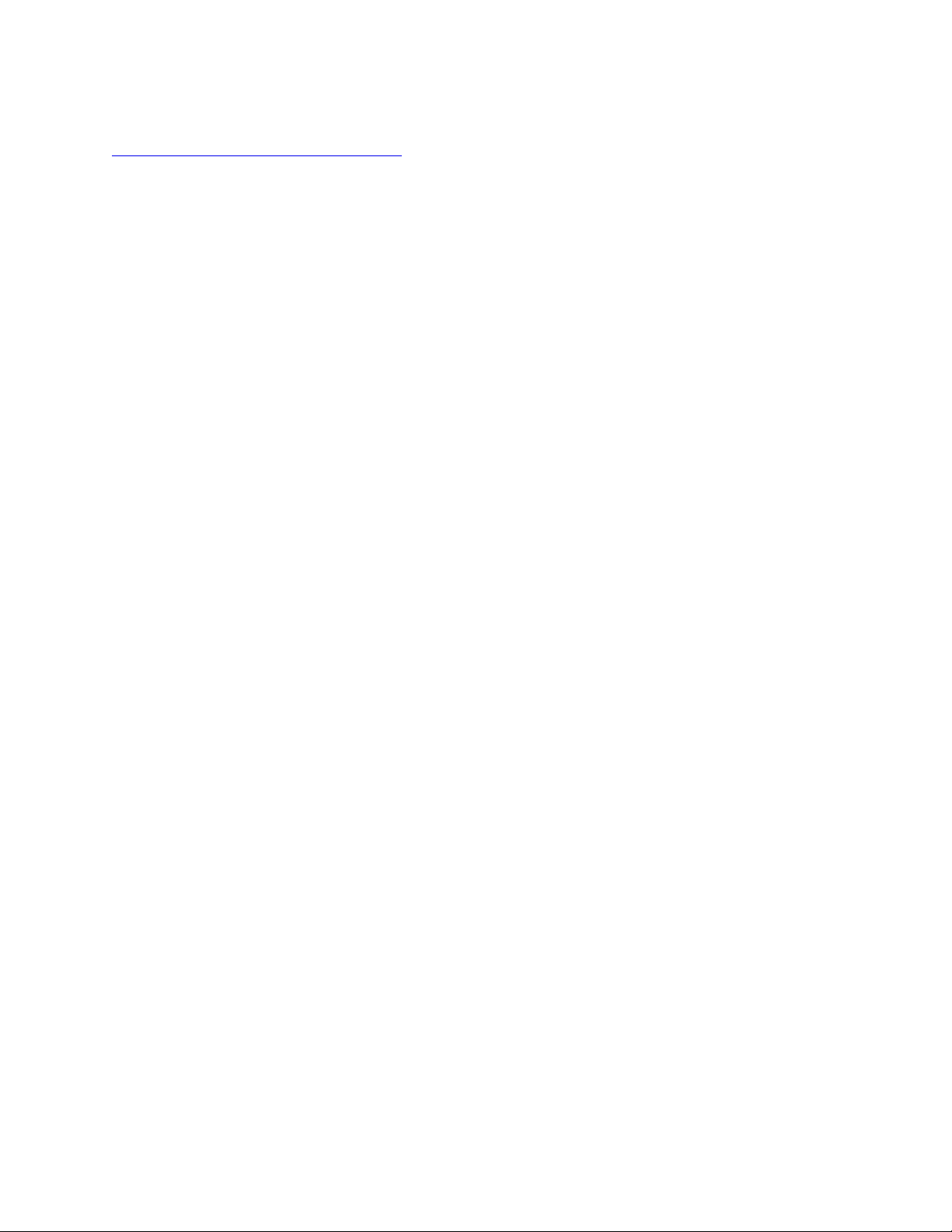
περιλαμβάνονται όλες οι μονάδες CRU. Για λεπτομερείς πληροφορίες σχετικά με τις μονάδες FRU, όπως
οι κωδικοί των μονάδων FRU και τα υποστηριζόμενα μοντέλα υπολογιστή, μεταβείτε στον δικτυακό τόπο:
http://www.lenovo.com/serviceparts-lookup
• Οι μονάδες αντικαθιστώμενες από τον πελάτη (Customer Replaceable Units - μονάδες CRU) είναι
εξαρτήματα υπολογιστών τα οποία μπορούν να αναβαθμιστούν ή να αντικατασταθούν από τον χρήστη.
– Μονάδες CRU αυτοεξυπηρέτησης: Μπορείτε εύκολα να εγκαταστήσετε μονάδες CRU
αυτοεξυπηρέτησης. Αυτές οι μονάδες CRU ενδέχεται να είναι αυτόνομες, να ασφαλίζονται με λαβή ή
να ασφαλίζονται με όχι περισσότερες από δύο βίδες. Παραδείγματα μονάδων CRU αυτοεξυπηρέτησης
είναι το πληκτρολόγιο, το ποντίκι, οποιαδήποτε συσκευή USB. Είστε υπεύθυνοι για την αντικατάσταση
όλων των μονάδων CRU αυτοεξυπηρέτησης.
– Μονάδες CRU προαιρετικής εξυπηρέτησης: Για τον χειρισμό των μονάδων CRU προαιρετικής
εξυπηρέτησης απαιτούνται κάποιες τεχνικές δεξιότητες και απλά εργαλεία (όπως κατσαβίδι). Αυτές οι
μονάδες CRU είναι μεμονωμένα εξαρτήματα στο εσωτερικό του υπολογιστή. Συνήθως προστατεύονται
με ένα κάλυμμα πρόσβασης που ασφαλίζει με περισσότερες από δύο βίδες. Για να αποκτήσετε
πρόσβαση στη συγκεκριμένη μονάδα CRU απαιτείται αφαίρεση των βιδών και του πλαισίου. Οι μονάδες
CRU προαιρετικής εξυπηρέτησης μπορούν να αφαιρεθούν και να εγκατασταθούν από τους χρήστες ή,
στη διάρκεια της περιόδου εγγύησης, από έναν τεχνικό σέρβις της Lenovo.
Πριν από την αντικατάσταση μονάδων FRU
Πριν από την αντικατάσταση οποιασδήποτε μονάδας FRU, διαβάστε τα εξής:
• Μόνο πιστοποιημένο και καταρτισμένο προσωπικό μπορεί να επισκευάσει τον υπολογιστή.
• Πριν από την αντικατάσταση μιας μονάδας FRU, διαβάστε ολόκληρη την ενότητα για την αντικατάσταση
του εξαρτήματος.
• Να είστε εξαιρετικά προσεκτικοί στη διάρκεια των εργασιών εγγραφής όπως αντιγραφή, αποθήκευση ή
διαμόρφωση.
Ενδέχεται να έχει αλλάξει η σειρά των μονάδων του υπολογιστή όπου εκτελείτε εργασίες σέρβις. Αν
επιλέξετε εσφαλμένη μονάδα, ενδέχεται να γίνει αντικατάσταση δεδομένων ή προγραμμάτων.
• Αντικαταστήστε τη μονάδα FRU με μια άλλη μονάδα FRU του κατάλληλου μοντέλου.
Κατά την αντικατάσταση μιας μονάδας FRU, βεβαιωθείτε ότι το μοντέλο του μηχανήματος και ο κωδικός
εξαρτήματος FRU είναι σωστά.
• Μια μονάδα FRU δεν θα πρέπει να αντικαθίσταται λόγω μεμονωμένου σφάλματος που δεν μπορεί να
αναπαραχθεί.
Μεμονωμένα σφάλματα ενδέχεται να παρουσιαστούν για διαφόρους λόγους που δεν σχετίζονται με
κάποιο ελάττωμα υλικού, όπως κοσμική ακτινοβολία, ηλεκτροστατική εκκένωση ή σφάλματα λογισμικού.
Αντικαταστήστε μια μονάδα FRU μόνο αν παρουσιαστεί πρόβλημα. Αν υποπτεύεστε ότι μια μονάδα FRU
είναι ελαττωματική, εκκαθαρίστε το αρχείο καταγραφής σφαλμάτων και εκτελέστε ξανά τον έλεγχο. Αν
δεν παρουσιαστεί ξανά το σφάλμα, μην αντικαταστήσετε τη μονάδα FRU.
• Αντικαταστήστε μόνο μια ελαττωματική μονάδα FRU.
12
M625q Οδηγός χρήσης και Εγχειρίδιο συντήρησης υλικού

Εντοπισμός των μονάδων FRU (συμπεριλαμβάνονται οι μονάδες CRU)
Εντοπισμός μονάδων FRU (συμπεριλαμβανομένων των μονάδων CRU) για τα μοντέλα 10TF, 10TG,
10TH, 10TJ και 10TK
Σχήμα 6. Εντοπισμός των μονάδων FRU (συμπεριλαμβάνονται οι μονάδες CRU)
Σημειώσεις:
• Ορισμένα από τα εξαρτήματα είναι προαιρετικά.
• Για να αντικαταστήσετε ένα εξάρτημα που δεν περιλαμβάνεται στη λίστα παρακάτω, απευθυνθείτε σε
έναν τεχνικό σέρβις της Lenovo. Για μια λίστα με τους αριθμούς τηλεφώνων του τμήματος Υποστήριξης
της Lenovo, επισκεφθείτε τον δικτυακό τόπο:
http://www.lenovo.com/serviceparts-lookup
Κεφάλαιο 4. Αντικατάσταση υλικού 13
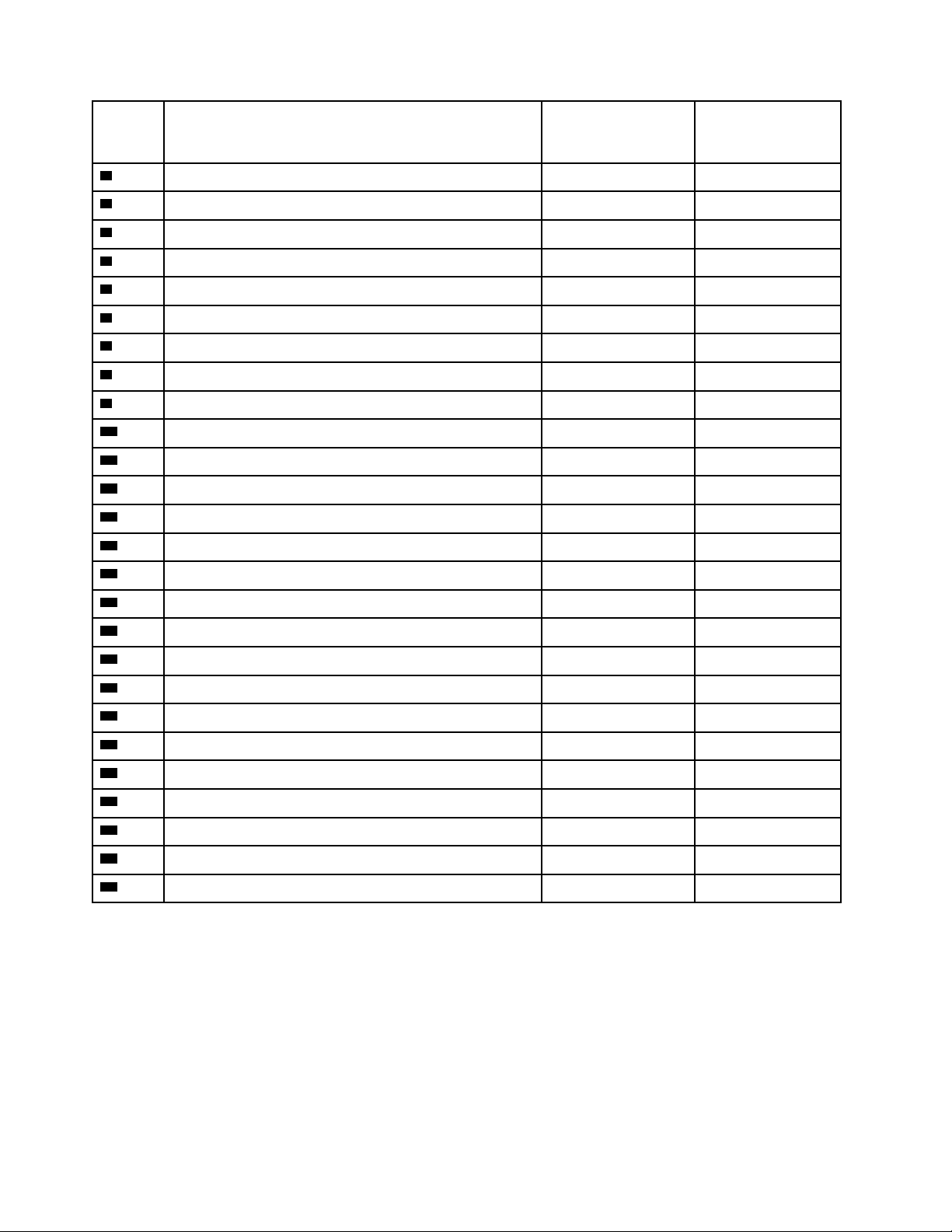
Κωδι-
κός
1
2
3
4
5
6
7
8
Περιγραφή μονάδας FRU Μονάδα CRU
αυτοεξυπηρέτησης
Μονάδα CRU
προαιρετικής
εξυπηρέτησης
Κατακόρυφη βάση
Θήκη του μετασχηματιστή ρεύματος
Μετασχηματιστής ρεύματος
Κάλυμμα υπολογιστή
Προστατευτικό σκόνης
Καλώδιο ρεύματος
Εσωτερικό ηχείο
Ναι
Ναι
Ναι
Ναι
Ναι
Ναι
Ναι
Όχι
Όχι
Όχι
Όχι
Όχι
Όχι
Όχι
Πλακέτα συστήματος Όχι Όχι
9
10
11
12
13
14
15
16
17
18
19
20
21
22
23
24
25
26
Ψύκτρα Όχι
Ναι
Πλαίσιο κεραίας Όχι Όχι
Ανεμιστήρας συστήματος Όχι Όχι
Περίβλημα Όχι Όχι
Κάλυμμα κάτω μέρους
Μονάδα μνήμης
Μονάδα αποθήκευσης M.2
Ναι
Ναι
Ναι
Όχι
Όχι
Όχι
Καλώδιο μονάδας αποθήκευσης Όχι Όχι
Μονάδα αποθήκευσης Όχι
Πλαίσιο μονάδας αποθήκευσης Όχι
Θωράκιση κάρτας Wi-Fi Όχι
Κάρτα Wi-Fi Όχι
Ναι
Ναι
Ναι
Ναι
Μπαταρία σε σχήμα νομίσματος Όχι Όχι
Κεραίες Wi-Fi Όχι Όχι
Πλαίσιο συναρμολόγησης μονάδας αποθήκευσης Όχι Όχι
Πλαίσιο τοποθέτησης VESA
Πληκτρολόγιο ή ασύρματο πληκτρολόγιο
Ποντίκι ή ασύρματο ποντίκι
®
Ναι
Ναι
Ναι
Όχι
Όχι
Όχι
14 M625q Οδηγός χρήσης και Εγχειρίδιο συντήρησης υλικού
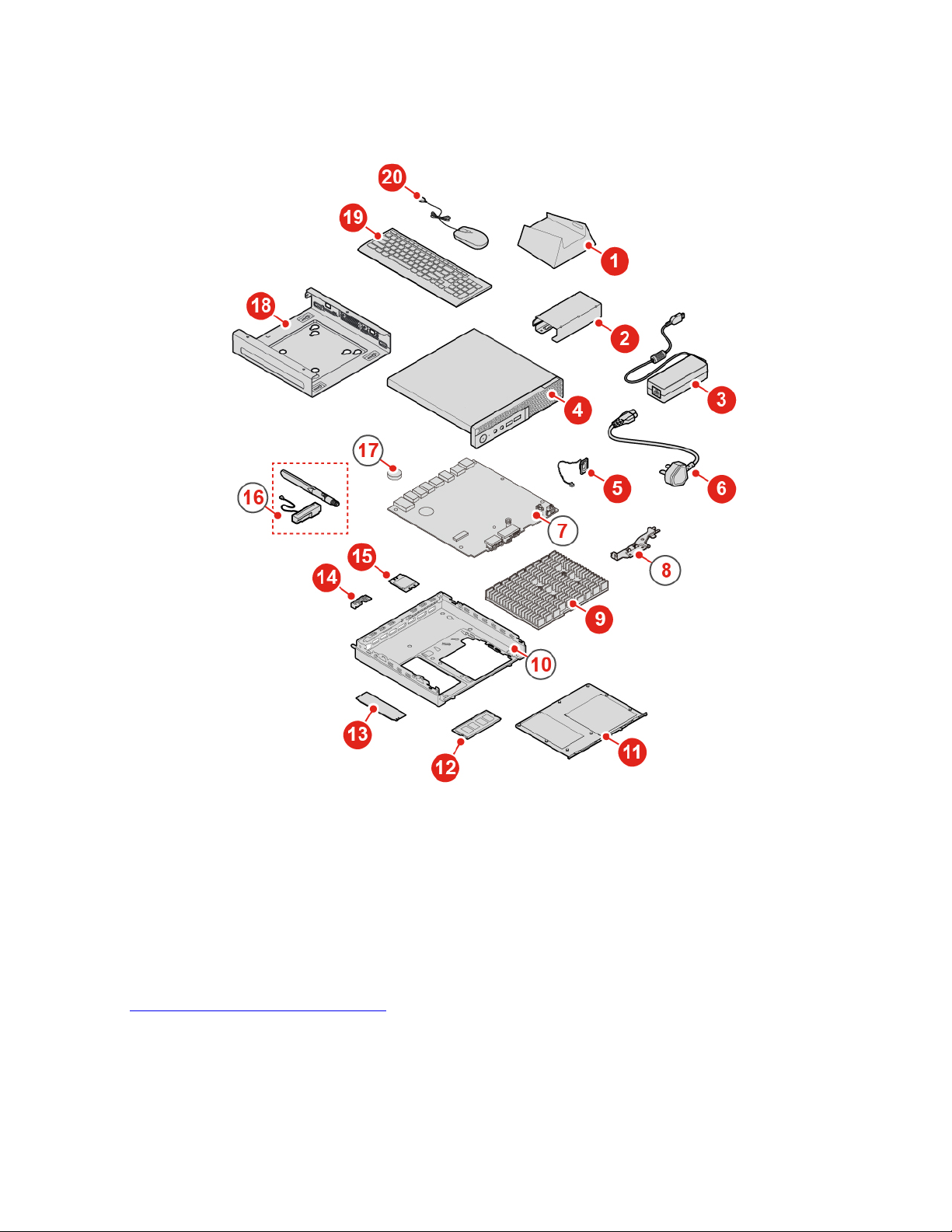
Εντοπισμός μονάδων FRU (συμπεριλαμβανομένων των μονάδων CRU) για τα μοντέλα 10TL, 10UY,
10V0, 10V1 και 10V2
Σχήμα 7. Εντοπισμός των μονάδων FRU (συμπεριλαμβάνονται οι μονάδες CRU)
Σημειώσεις:
• Ορισμένα από τα εξαρτήματα είναι προαιρετικά.
• Για να αντικαταστήσετε ένα εξάρτημα που δεν περιλαμβάνεται στη λίστα παρακάτω, απευθυνθείτε σε
έναν τεχνικό σέρβις της Lenovo. Για μια λίστα με τους αριθμούς τηλεφώνων του τμήματος Υποστήριξης
της Lenovo, μεταβείτε στον δικτυακό τόπο:
http://www.lenovo.com/support/phone
Κεφάλαιο 4. Αντικατάσταση υλικού 15
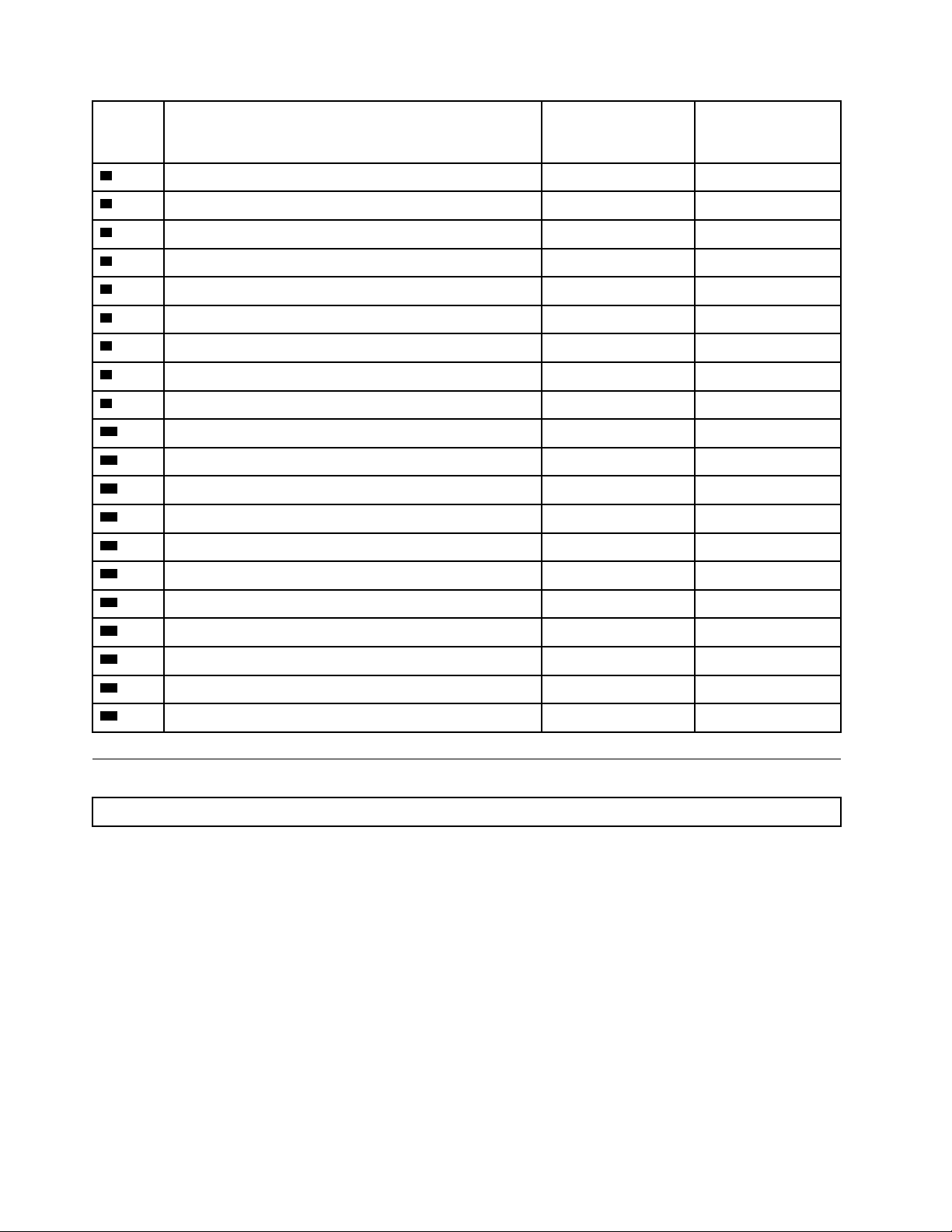
Κωδι-
κός
1
2
3
4
5
6
7
Περιγραφή μονάδας FRU Μονάδα CRU
αυτοεξυπηρέτησης
Μονάδα CRU
προαιρετικής
εξυπηρέτησης
Κατακόρυφη βάση
Θήκη του μετασχηματιστή ρεύματος
Μετασχηματιστής ρεύματος
Κάλυμμα υπολογιστή
Εσωτερικό ηχείο
Καλώδιο ρεύματος
Ναι
Ναι
Ναι
Ναι
Ναι
Ναι
Όχι
Όχι
Όχι
Όχι
Όχι
Όχι
Πλακέτα συστήματος Όχι Όχι
8
9
10
11
12
13
14
15
16
17
18
19
20
Πλαίσιο κεραίας Όχι Όχι
Ψύκτρα Όχι
Ναι
Περίβλημα Όχι Όχι
Κάλυμμα κάτω μέρους
Μονάδα μνήμης
Μονάδα αποθήκευσης M.2
Ναι
Ναι
Ναι
Θωράκιση κάρτας Wi-Fi Όχι
Κάρτα Wi-Fi Όχι
Όχι
Όχι
Όχι
Ναι
Ναι
Κεραίες Wi-Fi Όχι Όχι
Μπαταρία σε σχήμα νομίσματος Όχι Όχι
πλαίσιο τοποθέτησης VESA
Πληκτρολόγιο ή ασύρματο πληκτρολόγιο
Ποντίκι ή ασύρματο ποντίκι
Ναι
Ναι
Ναι
Όχι
Όχι
Όχι
Αντικατάσταση του πληκτρολογίου ή του ασύρματου πληκτρολογίου
Σημείωση: Το ασύρματο πληκτρολόγιο είναι διαθέσιμο μόνο σε ορισμένα μοντέλα.
Αντικατάσταση του πληκτρολογίου
1. Απενεργοποιήστε τον υπολογιστή και αποσυνδέστε όλα τα καλώδια ρεύματος από τις ηλεκτρικές
πρίζες.
2. Αποσυνδέστε το καλώδιο του παλιού πληκτρολογίου από τον υπολογιστή.
3. Συνδέστε ένα καινούριο πληκτρολόγιο στην κατάλληλη υποδοχή του υπολογιστή.
16
M625q Οδηγός χρήσης και Εγχειρίδιο συντήρησης υλικού
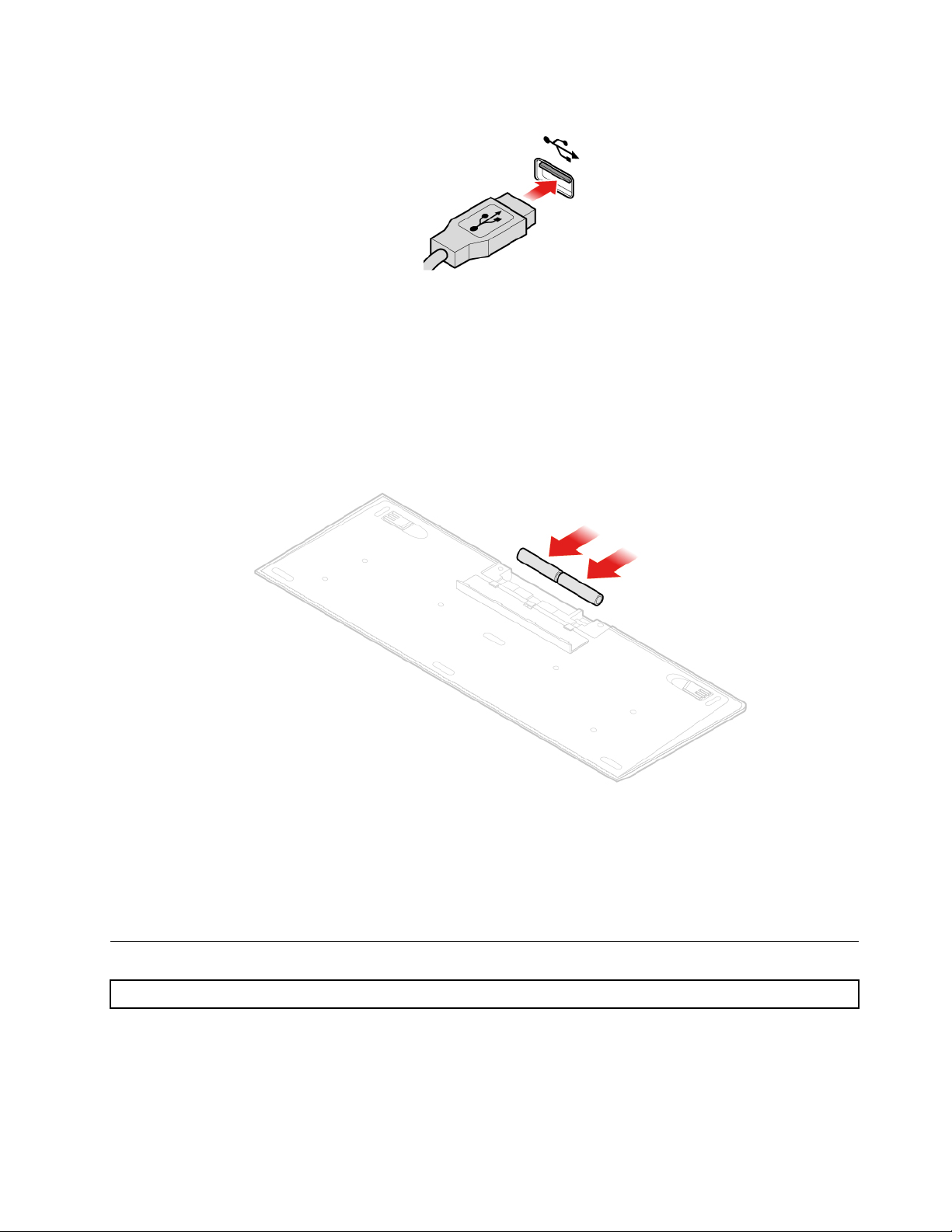
Σχήμα 8. Αντικατάσταση του πληκτρολογίου
Αντικατάσταση του ασύρματου πληκτρολογίου
1. Αφαιρέστε το παλιό ασύρματο πληκτρολόγιο.
2. Αφαιρέστε το νέο ασύρματο πληκτρολόγιο από τη συσκευασία.
3. Ανοίξτε το κάλυμμα της θήκης μπαταριών και τοποθετήστε δύο μπαταρίες AAA σύμφωνα με τις
ενδείξεις πολικότητας.
Σχήμα 9. Αντικατάσταση του ασύρματου πληκτρολογίου
4. Αφαιρέστε το κλειδί (dongle) USB από τη θήκη του πληκτρολογίου ή από τη θήκη του ασύρματου
ποντικιού και συνδέστε το σε μια διαθέσιμη υποδοχή USB του υπολογιστή σας.
5. Κλείστε το κάλυμμα της θήκης. Το πληκτρολόγιο είναι έτοιμο για χρήση.
Αντικατάσταση του ποντικιού ή του ασύρματου ποντικιού
Σημείωση: Το ασύρματο ποντίκι είναι διαθέσιμο μόνο σε ορισμένα μοντέλα.
Αντικατάσταση του ποντικιού
1. Απενεργοποιήστε τον υπολογιστή και αποσυνδέστε όλα τα καλώδια ρεύματος από τις ηλεκτρικές
πρίζες.
2. Αποσυνδέστε το καλώδιο του παλιού ποντικιού από τον υπολογιστή.
Κεφάλαιο 4. Αντικατάσταση υλικού 17
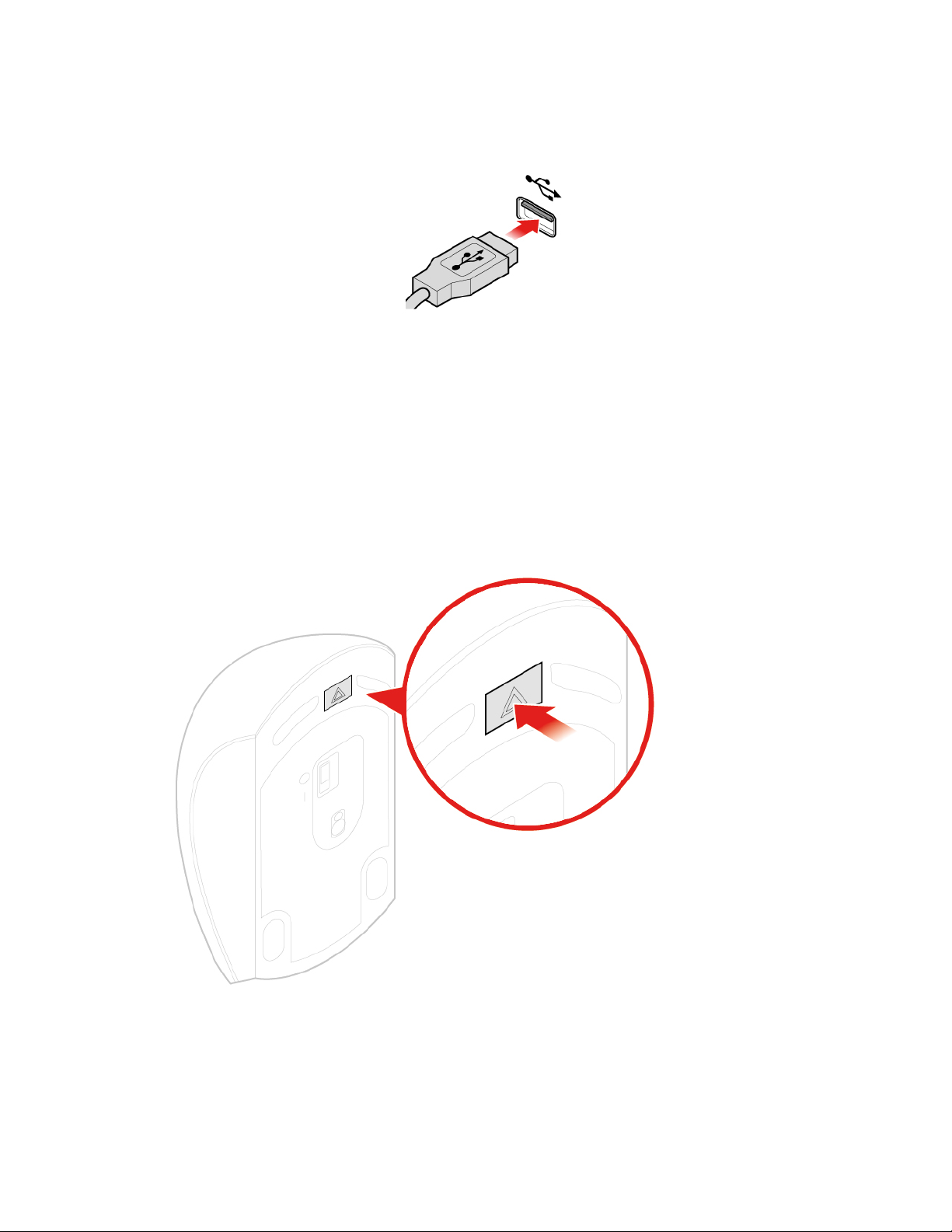
3. Συνδέστε ένα καινούριο ποντίκι στην κατάλληλη υποδοχή του υπολογιστή.
Σχήμα 10. Αντικατάσταση του ποντικιού
Αντικατάσταση του ασύρματου ποντικιού
1. Αποσυνδέστε το κλειδί (dongle) USB από τον υπολογιστή σας. Στη συνέχεια, αποσυνδέστε το παλιό
ασύρματο ποντίκι.
2. Αφαιρέστε το νέο ασύρματο ποντίκι από τη συσκευασία.
3. Ανοίξτε το κάλυμμα της θήκης μπαταριών και τοποθετήστε δύο μπαταρίες AAA σύμφωνα με τις
ενδείξεις πολικότητας.
a. Ανοίξτε τη θήκη μπαταριών.
Σχήμα 11. Άνοιγμα της θήκης μπαταριών
b. Αφαιρέστε το dongle USB.
18
M625q Οδηγός χρήσης και Εγχειρίδιο συντήρησης υλικού
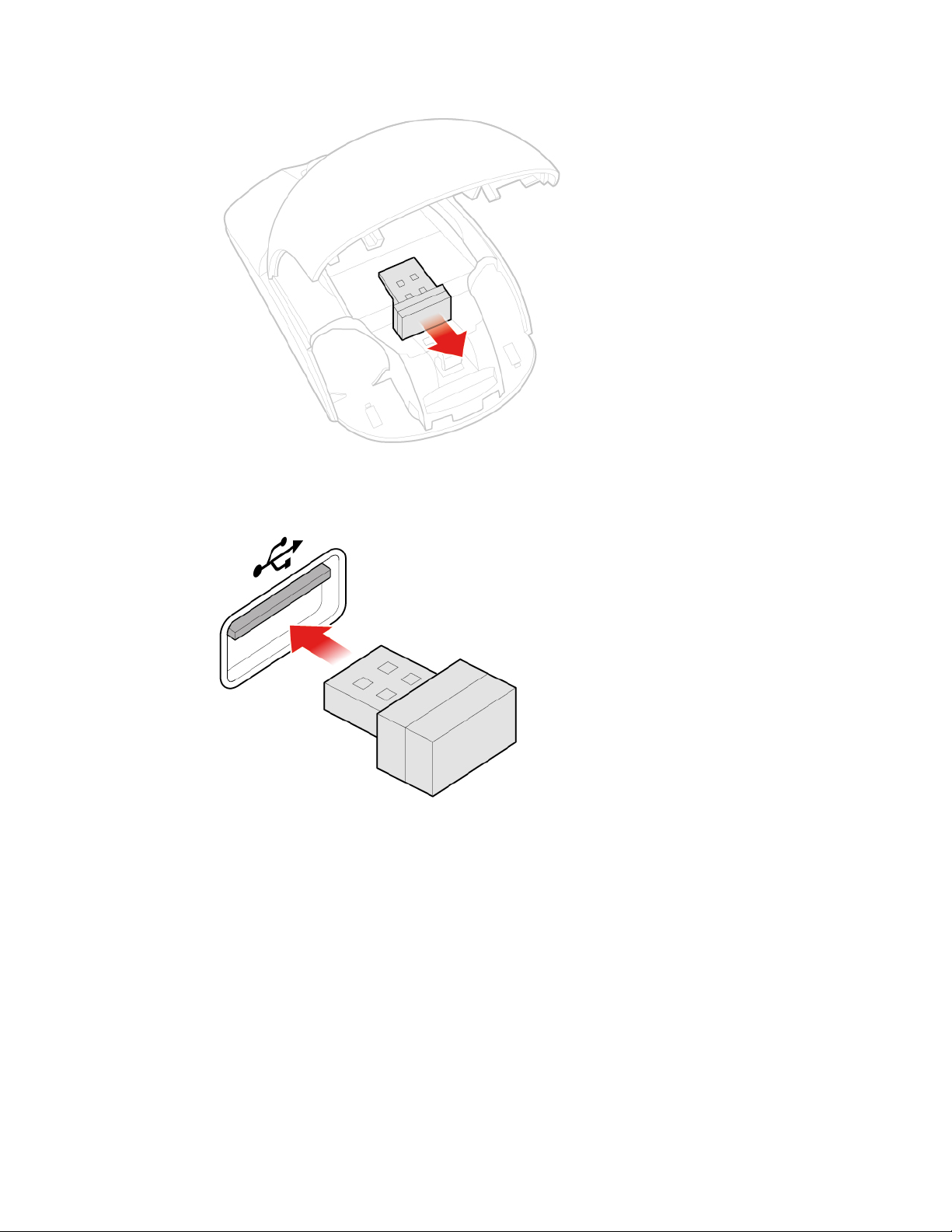
Σχήμα 12. Αφαίρεση του κλειδιού (dongle) USB
c. Συνδέστε το dongle USB σε μια υποδοχή USB.
Σχήμα 13. Σύνδεση του κλειδιού (dongle) USB σε μια υποδοχή USB
d. Τοποθετήστε τις μπαταρίες του ποντικιού.
Κεφάλαιο 4. Αντικατάσταση υλικού 19
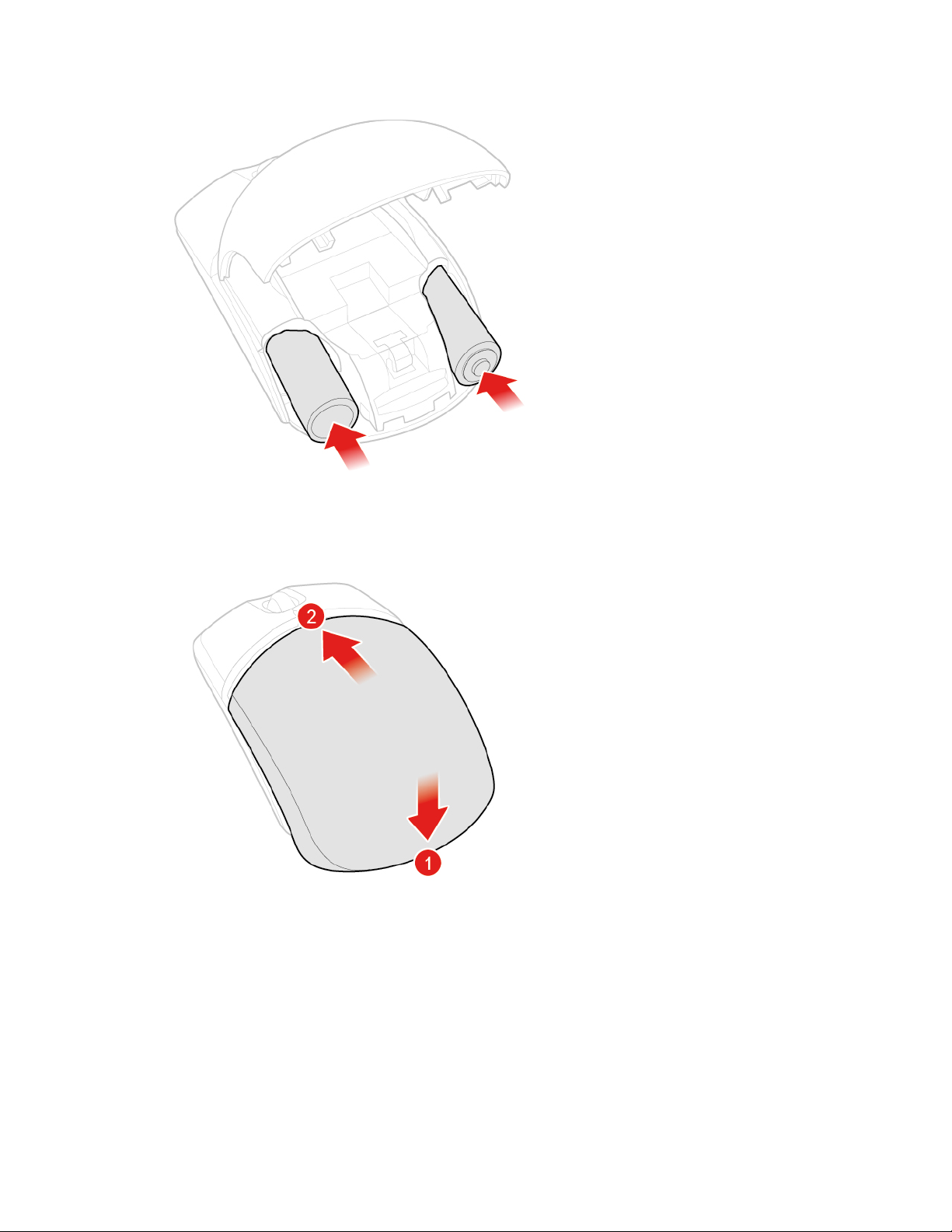
Σχήμα 14. Τοποθέτηση των μπαταριών του ποντικιού
e. Κλείστε το κάλυμμα της θήκης μπαταριών.
Σχήμα 15. Κλείσιμο του καλύμματος της θήκης μπαταριών
f. Μετακινήστε τον διακόπτη λειτουργίας στη θέση ενεργοποίησης.
20
M625q Οδηγός χρήσης και Εγχειρίδιο συντήρησης υλικού
